
Пайдаланушы
нұсқаулығы
SyncMaster
S23A750D / S27A750D
Түсі мен көрінісі өнімге байланысты өзгеруі мүмкін,
жəне өнімділікті жақсарту үшін техникалық
сипаттарын ескертусіз өзгертуге болады.
BN46-00036A-05

©
Copyright
Сапасын жақсарту мақсатында бұл нұсқаулықтың мазмұны ескертусіз өзгертілуі мүмкін.
Бұл нұсқаулыққа қатысты авторлық құқықтар Samsung Electronics компаниясына тиесілі.
Осы нұсқаулықты Samsung Electronics компаниясының рұқсатынсыз бөлшектей немесе
толығымен пайдалануға немесе көшіруге болмайды.
SAMSUNG жəне SyncMaster логотиптері Samsung Electronics компаниясының тіркелген сауда
белгілері болып табылады.
Құрылғыны пайдаланудан бұрын
2011 Samsung Electronics
Microsoft жəне Windows - Microsoft корпорациясының тіркелген сауда белгілері.
VESA, DPM жəне DDC - Бейнеэлектроника саласындағы стандарттар жөніндегі ассоциацияның
тіркелген сауда белгілері.
z Егер келесі жағдайда
(a) техникті үйге шақырсаңыз, бірақ құрылғыдан ешбір ақау табылмаса
(яғни, осы пайдаланушы нұсқаулығының тиісті тұстарын оқымасаңыз)
(ə) құрылғыны жөндеу орталығына əкелсеңіз, бірақ құрылғыда ешбір ақау болмаса,
онда əкімшілік төлем төлеу қажет болуы мүмкін
(яғни, осы пайдаланушы нұсқаулығының тиісті тұстарын оқымасаңыз).
z Бұндай əкімшілік төлемнің мөлшері, қандай да бір жұмысты орындау немесе үйіңізге
барар алдында алдын ала хабарланады.
Осы нұсқаулықта пайдаланылған белгішелер
Келесі суреттер тек ақпарат ретінде берілген. Нақты жағдайлар
суретте көрсетілген жағдайлардан өзгеше болуы мүмкін.
Қауіпсіздік шараларының таңбалары
Ескерту
Абайлаңыз
Егер нұсқаулар орындалмаса, бұл ауыр немесе өлімге əкелетін
жарақатқа алып келуі мүмкін.
Егер нұсқаулар орындалмаса, бұл жарақат алуға немесе
ің зақымдалуына алып келуі мүмкін.
лікт
мү
Құрылғыны пайдаланудан бұрын
2

Құрылғыны пайдаланудан бұрын
Бұл белгімен белгіленген əрекеттерді орындауға тыйым
салынады.
Бұл белгімен белгіленген нұсқауларды міндетті түрде орындау
қажет.
Құрылғыны пайдаланудан бұрын
3

Тазалау
!
Құрылғыны пайдаланудан бұрын
Cleaning
Тазалаған кезде абайлаңыз, себебі жетілдірілген сұйық кристалдық дисплейлердің панелі мен
сыртқы жағы оңай зақымдалады.
Тазалаған кезде келесі шараларды қолданыңыз.
1. Монитор мен компьютерді қуат көзінен ажыратыңыз.
2. Монитордан қуат кабелін ажыратыңыз.
Қуат кабелінің ашасынан ұстаңыз жəне кабельді ылғал қолмен
ұстамаңыз. Əйтпесе, ток соғуы мүмкін.
3. Мониторды таза, жұмсақ жəне құрғақ шүберекпен сүртіңіз.
z Мониторды құрамында спирт, еріткіш немесе
сурфактант бар заттармен тазаламаңыз.
!
z Құрылғыға суды немесе жуғыш затты тікелей
шашпаңыз.
4. Монитордың сыртқы жағын тазалау үшін жұмсақ жəне құрғақ
шүберекті сулаңыз жəне жақсылап сығыңыз.
5. Құрылғыны тазалағаннан кейін құрылғыға қуат сымын қосыңыз.
6. Монитор мен компьютерді іске қосыңыз.
Құрылғыны пайдаланудан бұрын
4
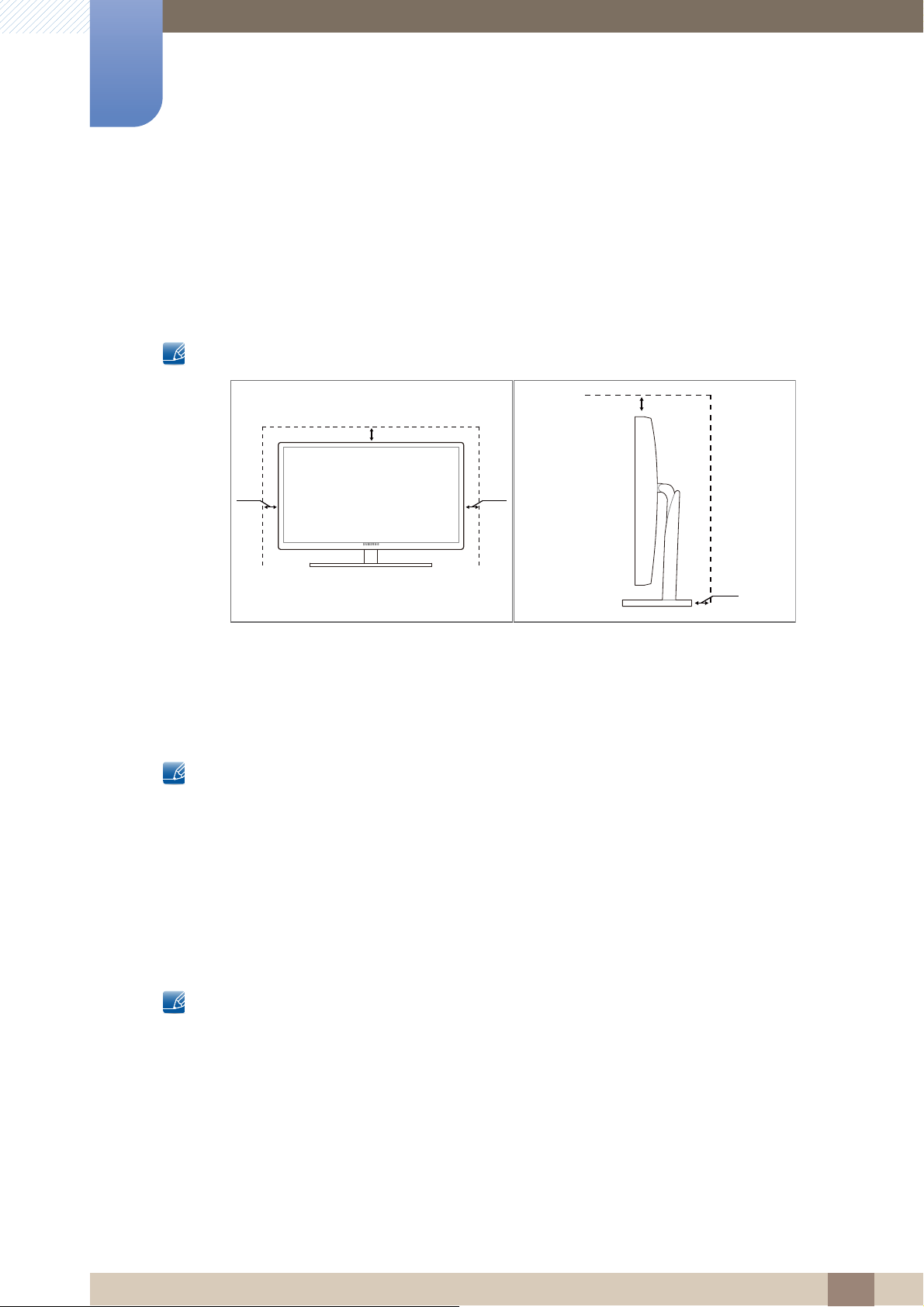
Құрылғыны пайдаланудан бұрын
10 cm
10 cm 10 cm
10
cm
10
cm
Орнату орнын дайындау
z Желдету үшін өнімнің айналасында бос орынның болуын қамтамасыз етіңіз. Ішкі
температураның көтерілуі өрт туғызуы жəне өнімді зақымдауы мүмкін. Төменде
көрсетілгендей бос орын көлемінің болуын немесе өнімді орнатқан кезде көбірек орын
қалдыруды қамтамасыз етіңіз.
Көрінісі өнімге байланысты өзгеруі мүмкін.
Сақтауға қатысты сақтық шаралар
Егер қасында ультрадыбысты толқын дымқылдағыш пайдаланылса, қатты жылтырайтын
үлгілердің бетінде ақ дақтар пайда болуы мүмкін.
Егер монитордың ішін тазалау керек болса, Samsung компаниясының клиенттерге қызмет
көрсету орталығына (бет 84) хабарласыңыз. (қызмет көрсету ақылы).
Safety Precautions
Электр бөлшектері жəне қауіпсіздік
Келесі суреттер тек ақпарат ретінде берілген. Нақты жағдайлар суретте көрсетілген
жағдайлардан өзгеше болуы мүмкін.
Құрылғыны пайдаланудан бұрын
5

Құрылғыны пайдаланудан бұрын
!
!
!
Ескерту
Зақымдалған қуат кабелін немесе ашаны немесе бос розетканы
пайдаланбаңыз.
z Ток соғуы немесе өрт шығуы мүмкін.
Бір розеткаға бірнеше құрылғыны бірден қоспаңыз.
z Розетка қызып кетіп, өрт шығуы мүмкін.
Ашаны ылғал қолмен ұстамаңыз.
z Əйтпесе, ток соғуы мүмкін.
Қуат ашасын берік тұратындай етіп розеткаға толығымен тығыңыз.
z Тұрақсыз байланыс өртке себеп болуы мүмкін.
Ашаны жерге жалғанған розеткаға (тек 1-түрдегі изоляцияланған
құрылғылар) қосыңыз.
z Ток соғуы немесе жарақат алуға алып келуі мүмкін.
Қуат сымын қатты күш салып бүкпеңіз немесе тартпаңыз. Қуат сымына
ауыр зат қойып салмақ түсірмеңіз.
z Зақымдалған қуат сымы ток соғуға немесе өртке себеп болуы мүмкін.
Қуат кабелін немесе құрылғыны жылу көздерінің қасына қоймаңыз.
z Ток соғуы немесе өрт шығуы мүмкін.
Ашаның ұшындағы жəне розеткадағы шаң сияқты бөгде заттарды құрғақ
шүберекпен тазалаңыз.
z Өрт шығуына себеп болуы мүмкін.
Құрылғыны пайдаланудан бұрын
6

Құрылғыны пайдаланудан бұрын
!
!
!
!
Абайлаңыз
Құрылғы пайдаланылып жатқан кезде қуат сымын розеткадан
ажыратпаңыз.
z Ток соғу салдарынан құрылғы зақымдалуы мүмкін.
Қуат сымын Samsung компаниясының құрылғыларынан басқа құрылғылар
үшін пайдаланбаңыз.
z Ток соғуы немесе өрт шығуы мүмкін.
Қуат кабелі қосылған жердегі розетка қол жетімді болуы тиіс.
z Егер құрылғыда кез келген ақау пайда болса, құрылғының қуатын
толығымен өшіру үшін қуат кабелін ажыратыңыз.
Орнату
Ескерту
Қуат түймешігі арқылы құрылғыны қуат көзінен толығымен ажырату
мүмкін емес.
Қуат кабелін розеткадан ажыратқан кезде ашасынан ұстаңыз.
z Ток соғуы немесе өрт шығуы мүмкін.
Құрылғының үстіне шырағдан, шыбын-шіркейді үркітетін құрал немесе
темекі қоймаңыз. Құрылғыны жылу көздерінің жанына орнатпаңыз.
z Өрт шығуына себеп болуы мүмкін.
Құрылғыны кітап сөресі немесе қабырға шкафы сияқты нашар
желдетілетін тар жерге орнатпаңыз.
z Ішкі температураның көтерілуіне байланысты өрт шығуы мүмкін.
Құрылғыны орауға арналған полиэтиленді қалталарды балалардан алыс
жерде сақтаңыз.
z Балалар тұншығып қалуы мүмкін.
Құрылғыны пайдаланудан бұрын
7
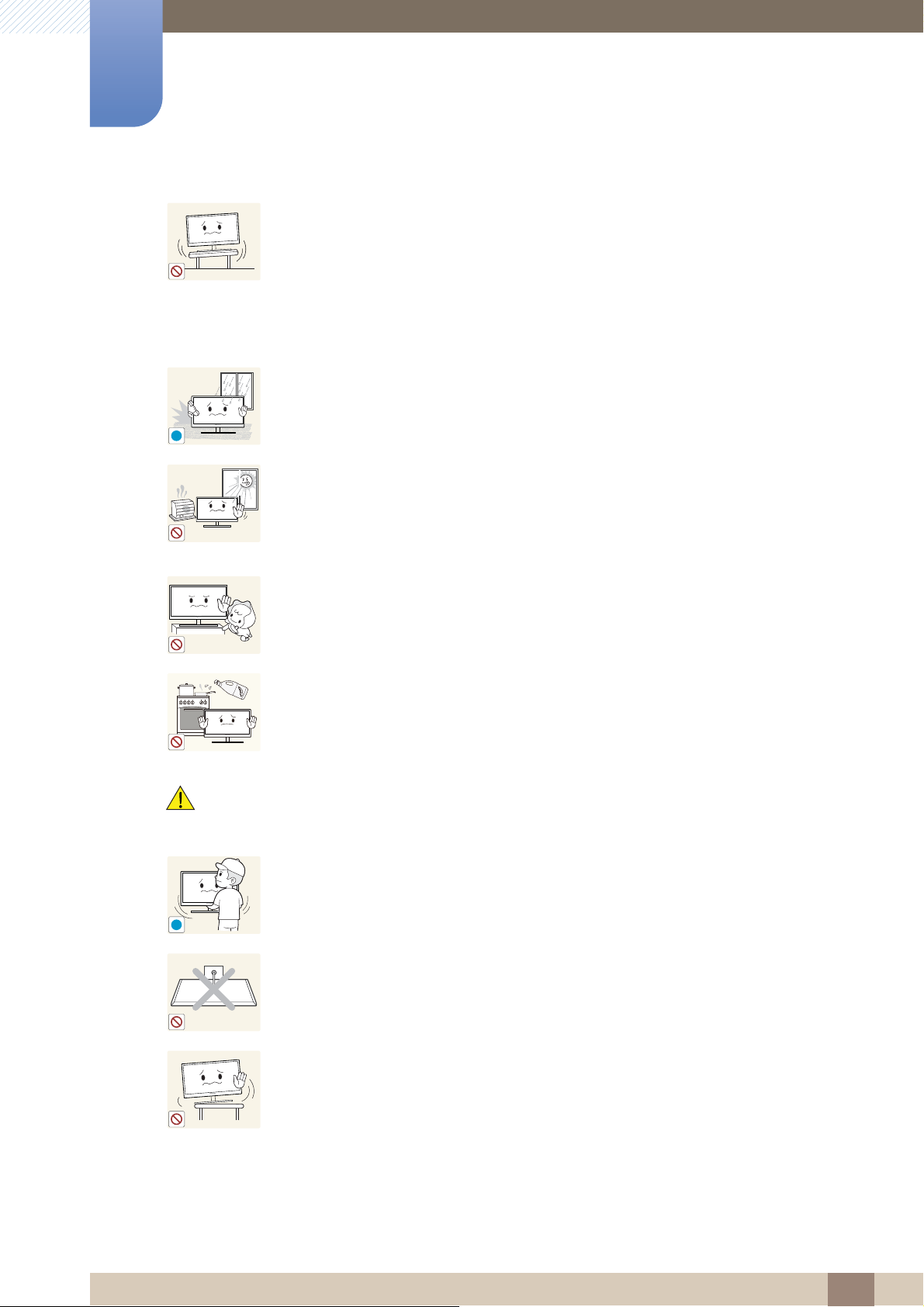
Құрылғыны пайдаланудан бұрын
!
!
Құрылғыны тұрақсыз немесе дірілдейтін жерге орнатпаңыз (қауіпсіз емес
сөре, көлбеу беткей, т.б.).
z Құрылғы құлап кетуі жəне бұзылуы немесе адамды жарақаттауы
мүмкін.
z Құрылғыны қатты дірілдейтін жерде пайдалану құрылғының
зақымдануына немесе өртке себеп болуы мүмкін.
Құрылғыны көліктің ішіне немесе шаң, дымқыл (су тамшылары, т.б.), май
немесе түтін болатын жерге орнатпаңыз.
z Ток соғуы немесе өрт шығуы мүмкін.
Құрылғыны тікелей күн сəулесіне, ыстыққа немесе пеш сияқты ыстық
заттың қасына орнатпаңыз.
z Құрылғының қызмет мерзімінің азаюына немесе өртке себеп болуы
Құрылғыны балалардың қолы жететін жерге орнатпаңыз.
z Құрылғы құлап кетіп, балаларды жарақаттауы мүмкін.
Соя майы сияқты тағамдық майлар өнімді зақымдауы немесе
деформациялауы мүмкін. Өнімді ас үйге немесе ас үй пешінің жанына
орнатпаңыз.
Абайлаңыз
Құрылғыны жылжытқан кезде түсіріп алмаңыз.
z Құрылғының ақауына немесе адам жарақатына себеп болуы мүмкін.
Құрылғыны алдыңғы жағын төменге қаратып қоймаңыз.
мүмкін.
z Экран зақымдалуы мүмкін.
Құрылғыны шкафқа немесе сөреге орнатқанда, құрылғының алдыңғы
жағының төменгі жиегі алға қарай шығып тұрмауы тиіс.
z Құрылғы құлап кетуі жəне бұзылуы немесе адамды жарақаттауы
мүмкін.
z Құрылғыны тек дұрыс өлшемді шкафқа немесе сөреге орнатыңыз.
Құрылғыны пайдаланудан бұрын
8

Құрылғыны пайдаланудан бұрын
!
SAMSUNG
!
!
!
Құрылғыны абайлап қойыңыз.
z Құрылғы құлап кетуі жəне бұзылуы немесе адамды жарақаттауы
мүмкін.
Құрылғыны əдеттен тыс жерге (көп мөлшерде майда бөлшектер,
химиялық заттар немесе қатты ыстық температура болатын жерлер
немесе құрылғы ұзақ уақыт бойы үздіксіз жұмыс істеп тұратын аэропорт
немесе темір жол станциясы сияқты жерлер) орнату оның қалыпты жұмыс
істеуіне көп əсер етуі мүмкін.
z Орнатудан бұрын, егер құрылғыны сондай жерге орнатқыңыз келсе,
міндетті түрде Samsung компаниясының клиенттерге қызмет көрсету
орталығымен (бет 84) кеңесіңіз.
Пайдалану
Ескерту
Құрылғыда жоғары кернеулі ток бар. Құрылғыны өз бетіңізбен
бөлшектемеңіз, жөндемеңіз немесе өзгертпеңіз.
z Ток соғуы немесе өрт шығуы мүмкін.
z Жөндеу үшін Samsung компаниясының клиенттерге қызмет көрсету
орталығына (бет 84) хабарласыңыз.
Бұйымды жылжытпас бұрын қуатты өшіріп, қуат кабелін жəне басқа
жалғанған кабельдерді ажыратыңыз.
z Қуат сымы зақымдалып, өрт шығуы немесе ток соғуы мүмкін.
Егер құрылғыдан белгісіз дыбыс, күйік иісі немесе түтін шықса, қуат
кабелін дереу ажыратып, Samsung компаниясының клиенттерге қызмет
көрсету орталығына (бет 84) хабарласыңыз.
z Ток соғуы немесе өрт шығуы мүмкін.
Балалардың құрылғыға асылуына немесе оның үстіне шығуына жол
бермеңіз.
z Құрылғы құлап кетіп, балаңызды жарақаттауы немесе қатты зиян
келтіруі мүмкін.
Егер құрылғы құлап түссе немесе оның сыртқы жағы зақымдалса,
құрылғыны өшіріңіз, қуат кабелін ажыратыңыз жəне Samsung
компаниясының клиенттерге қызмет көрсету орталығына хабарласыңыз
(бет 84).
z Ток соғуы немесе өрт шығуы мүмкін.
Құрылғыны пайдаланудан бұрын
9

Құрылғыны пайдаланудан бұрын
!
!
!
GAS
!
Құрылғының үстіне ауыр заттарды, ойыншықты немесе тəттілерді
қоймаңыз.
z Бала ойыншық немесе тəттіні аламын деп талпынған кезде құрылғы
немесе ауыр заттар құлап кетіп, оны қатты жарақаттауы мүмкін.
Найзағай ойнаған кезде бұйымды қуат көзінен ажыратып, кабельді алып
тастаңыз.
z Ток соғуы немесе өрт шығуы мүмкін.
Құрылғыға заттарды түсіріп алмаңыз немесе оған соққы тигізбеңіз.
z Ток соғуы немесе өрт шығуы мүмкін.
Құрылғыны қуат сымынан немесе кез келген кабелінен тартып
жылжытпаңыз.
z Қуат кабелі зақымдалып, құрылғы зақымдалуы, ток соғуы немесе өрт
шығуы мүмкін.
Егер газдың шығып тұрғаны белгілі болса, құрылғыны немесе ашаны
ұстамаңыз. Сондай-ақ, сол жерді дереу желдетіңіз.
z Ұшқындар жарылысқа немесе өртке алып келуі мүмкін.
Құрылғыны қуат кабелінен немесе кез келген басқа кабелінен ұстап
көтермеңіз немесе жылжытпаңыз.
z Қуат кабелі зақымдалып, құрылғы зақымдалуы, ток соғуы немесе өрт
шығуы мүмкін.
Құрылғының жанында тез тұтанатын сұйықтықты немесе затты
пайдаланбаңыз немесе сақтамаңыз.
z Жарылыс немесе өрт шығуы мүмкін.
Желдеткіш тесіктерді дастарқанның немесе перденің жауып тұрмағанына
көз жеткізіңіз.
z Ішкі температураның көтерілуінен өрт шығуы мүмкін.
Құрылғыны пайдаланудан бұрын
10
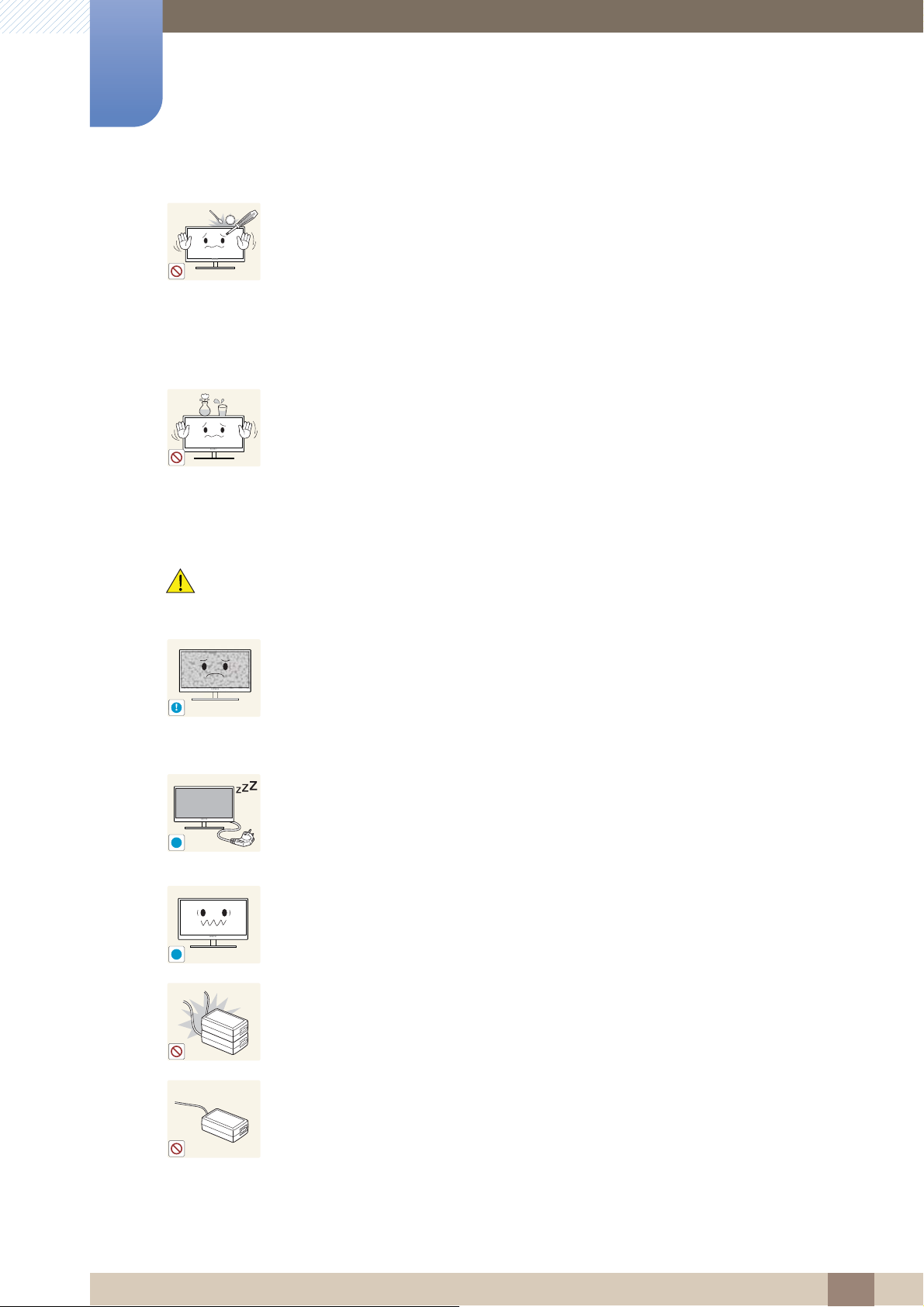
Құрылғыны пайдаланудан бұрын
100
!
-_-
!
!
Құрылғының саңылауларына немесе порттарына темір заттарды (темір
таяқша, тиын, шаш түйрегіш, т.б.) немесе тез тұтанғыш заттарды (қағаз,
сіріңке, т.б.) салмаңыз.
z Егер құрылғыға су немесе кез келген басқа нəрсе кірсе, құрылғыны
өшіріңіз, қуат кабелін ажыратыңыз жəне Samsung компаниясының
клиенттерге қызмет көрсету орталығына (бет 84) хабарласыңыз.
z Құрылғы ақауы пайда болуы, ток соғуы немесе өрт шығуы мүмкін.
Ішінде сұйықтық бар ыдыстарды (вазалар, қыш құмыралар, бөтелкелер,
т.б.) немесе металл заттарды құрылғының үстіне қоймаңыз.
z Егер құрылғыға су немесе кез келген басқа нəрсе кірсе, құрылғыны
өшіріңіз, қуат кабелін ажыратыңыз жəне Samsung компаниясының
клиенттерге қызмет көрсету орталығына (бет 84) хабарласыңыз.
z Құрылғы ақауы пайда болуы, ток соғуы немесе өрт шығуы мүмкін.
Абайлаңыз
Экран бетінде ұзақ уақыт бойы қалған жылжымайтын сурет қалдық
бейненің экранда қалуына немесе ақаулы нүктелерге себеп болуы мүмкін.
z Егер құрылғыны ұзақ уақыт бойы пайдаланбайтын болсаңыз,
Егер құрылғыны ұзақ уақыт бойы пайдаланбайтын болсаңыз (демалыс,
т.б.), қуат кабелін розеткадан ажыратыңыз.
z Жиналған шаңнан өрт шығуы, қатты қызып кетуі, ток соғуы немесе
Құрылғы үшін ұсынылған ажыратымдылық пен жиілікті пайдаланыңыз.
z Көру қабілетіңіз төмендеуі мүмкін.
энергияны үнемдеу режимін немесе жылжымалы суреті бар экран
сақтағышты іске қосыңыз.
токтың шығуы мүмкін.
Тұрақты ток адаптерлерін бірге қоймаңыз.
z Өрт шығуына себеп болуы мүмкін.
Қолданудан бұрын тұрақты ток адаптерінің полиэтилен қаптамасын алып
тастаңыз.
z Өрт шығуына себеп болуы мүмкін.
Құрылғыны пайдаланудан бұрын
11

Құрылғыны пайдаланудан бұрын
!
!
!
!
Тұрақты ток адаптеріне судың кіруін немесе құрылғының дымқылдауын
болдырмаңыз.
z Ток соғуы немесе өрт шығуы мүмкін.
z Құрылғыны сыртта пайдаланбаңыз, жаңбыр немесе қар кіруі мүмкін.
z Еден жуған кезде тұрақты ток адаптерінің дымқылдануын
болдырмаңыз.
Тұрақты ток адаптерін кез келген жылыту құралының жанына қоймаңыз.
z Өрт шығуына себеп болуы мүмкін.
Тұрақты ток адаптерін жақсы желдетілген жерде сақтаңыз.
Экранға ұзақ уақыт бойы тым жақын жерден қарасаңыз, көру қабілетіңіз
төмендеуі мүмкін.
Мониторды аударып ұстамаңыз немесе тіреуішінен ұстап жылжытпаңыз.
z Құрылғы құлап кетуі жəне бұзылуы немесе адамды жарақаттауы
мүмкін.
Құрылғының жанында дымқылдауыштарды немесе пештерді
пайдаланбаңыз.
z Ток соғуы немесе өрт шығуы мүмкін.
Құрылғыны пайдаланған кезде көзіңізді 1 сағат сайын 5 минуттан астам
демалдырыңыз.
z Көз талуы жойылады.
Ұзақ уақыт бойы қосулы тұрған экранды қолмен ұстамаңыз, ол ыстық
болуы мүмкін.
Құрылғымен бірге пайдаланылатын ұсақ керек-жарақтарды балалардың
қолы жетпейтін жерде сақтаңыз.
Құрылғыны пайдаланудан бұрын
12

Құрылғыны пайдаланудан бұрын
!
50 cm
Құрылғының бұрышын немесе тіреуіштің биіктігін реттеген кезде
абайлаңыз.
z Балалардың саусақтарына немесе қолдарына кіріп кетуі жəне
жарақаттауы мүмкін.
z Құрылғы қаттылап еңкейту оның құлауына жəне адам жарақатына
себеп болуы мүмкін.
Құрылғының үстіне ауыр заттарды қоймаңыз.
z Құрылғының ақауына немесе адам жарақатына себеп болуы мүмкін.
Құрылғыны пайдалану үшін дене күйіңізді дұрыстаңыз
Құрылғыны төмендегідей дұрыс қалыпта пайдаланыңыз:
z Арқаңызды жазыңыз.
z Көзіңіз бен экран арасында 45 - 50 см ара қашықтық сақтаңыз жəне экранға
сəл жоғарыдан қараңыз.
Көздеріңізбен экранның алдыңғы жағына тікелей қараңыз.
z Жарық экранға шағылыспайтын етіп бұрышты реттеңіз.
z Білегіңізді қолыңыздың жоғары жағымен перпендикуляр қойыңыз жəне
қолыңыздың сырт жағын деңгейлестіріңіз.
z Шынтағыңызды оң жақ бұрышқа қойыңыз.
z Құрылғының биіктігін тізеңізді 90 немесе одан көп дəрежеде бүге
алатындай, өкшеңіз еденге тиіп тұратындай жəне қолдарыңыз жүрегіңізден
төмендеу болатындай етіп реттеңіз.
Құрылғыны пайдаланудан бұрын
13
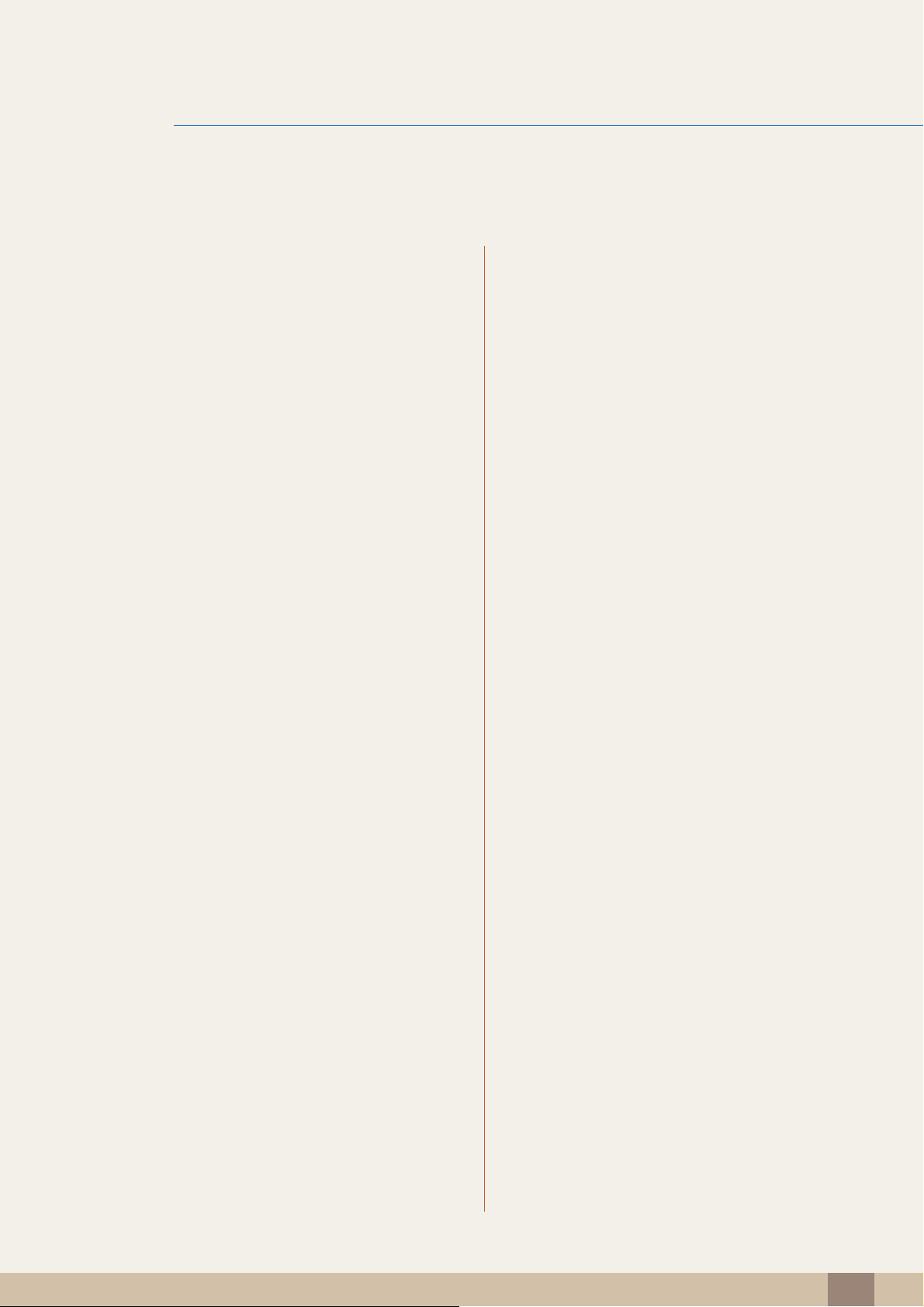
Мазмұны
ҚҰРЫЛҒЫНЫ
ПАЙДАЛАНУДАН БҰРЫН
ДАЙЫНДЫҚТАР 19 Мазмұнды тексеру
2 Copyright
2 Осы нұсқаулықта пайдаланылған
белгішелер
2 Қауіпсіздік шараларының таңбалары
4 Тазалау
4 Cleaning
5 Орнату орнын дайындау
5 Сақтауға қатысты сақтық шаралар
5 Safety Precautions
5 Электр бөлшектері жəне қауіпсіздік
7 Орнату
9 Пайдалану
13 Құрылғыны пайдалану үшін дене
күйіңізді дұрыстаңыз
19 Орауышты алып тастау
20 Құрамдас бөлшектерді тексеру
21 Бөліктер
21 Алдыңғы панель түймешіктері
24 Кері жағы
24 Қосылған кабельдерді байлау
25 қолданылатын Кенсингтон Құлпы
26 Құрылғының еңісін реттеу.
3D 27 3D
27 3D Mode
28 L/R Change
29 3D → 2D
30 СтандарттыHDMI портымен
сыйысымды пішімдер
30 Компьютер кірісі үшін қолдау
көрсететін ажыратымдылық (HDMI
порты арқылы)
Мазмұны
14

Мазмұны
30 Компьютерде 3D ойындарын ойнау
31 3D бейнесін қарауға арналған сақтық
шаралары
ҚАЙНАР КӨЗ
ҚҰРЫЛҒЫНЫ ҚОСУ
ЖƏНЕ ҚОЛДАНУ
33 Қосудан бұрын
33 Алдын ала қосудың бақылау нүктелері
33 Қуатты қосу
34 Дербес компьютерді қосу жəне
пайдалану
34 Дербес компьютерге қосу
35 Драйвер орнату
36 Ең қолайлы ажыратымдылық орнату
37 Ажыратымдылықты дербес компьютер
арқылы өзгерту
39 Бейнеқұрылғыға қосу
39 HDMI кабелі арқылы байланыс
39 Құлақаспаптарды қосу
ЭКРАНДЫ ОРНАТУ 40 MAGIC
40 SAMSUNG MAGIC Angle
42 SAMSUNG MAGIC Bright
43 SAMSUNG MAGIC Colorпараметрін
конфигурациялау
44 Brightness
44 Brightness режимін теңшеу
45 Contrast
45 Contrast параметрін конфигурациялау
46 Sharpness
46 Sharpness параметрін конфигурациялау
46 Response Time
47 Response Time параметрін
конфигурациялау
Мазмұны
15

Мазмұны
47 HDMI Black Level
РЕҢКТІ
КОНФИГУРАЦИЯЛАУ
ЭКРАННЫҢ ӨЛШЕМІН
ӨЗГЕРТУ НЕМЕСЕ
ЖЫЛЖЫТУ
49 Red
49 Red параметрін конфигурациялау
49 Green
49 Green параметрін конфигурациялау
50 Blue
50 Blue параметрін конфигурациялау
51 Color Tone
51 Color Tone параметрлерін теңшеу
52 Gamma
52 Gamma параметрін конфигурациялау
53 Image Size
53 Picture Size өзгерту
54 H-Position
54 H-Position параметрін конфигурациялау
ОРНАТУ ЖƏНЕ
ҚАЛПЫНА КЕЛТІРУ
54 V-Position
54 V-Position параметрін конфигурациялау
55 Menu H-Position
55 Menu H-Position параметрін
конфигурациялау
55 Menu V-Position
56 Menu V-Position параметрін
конфигурациялау
57 ECO
57 Eco Motion Sensor
58 Eco Light Sensor
60 Eco Saving
61 Eco Icon Display
Мазмұны
16

Мазмұны
63 Menu Transparency
63 Menu Transparency параметрін өзгерту
64 Language
64 Language өзгерту
65 PC/AV Mode
65 PC/AV Mode параметрін конфигурациялау
66 Auto Source
66 Auto Source параметрін конфигурациялау
66 Display Time
66 Display Time параметрін конфигурациялау
INFORMATION МƏЗІРІ
ЖƏНЕ БАСҚАЛАР
67 Key Repeat Time
67 Key Repeat Time параметрін
конфигурациялау
68 Customized Key
68 Customized Key теңшеу
68 Off Timer On/Off
68 Off Timer On/Off параметрін
конфигурациялау
69 Off Timer Setting
69 Off Timer Setting параметрін
конфигурациялау
70 Reset
70 Параметрлерді қайта орнату (Reset)
71 INFORMATION
71 INFORMATION көрсету
71 Іске қосу экранында Brightness
параметрін конфигурациялау
72 Іске қосу экранында Volume
параметрін конфигурациялау
Мазмұны
17
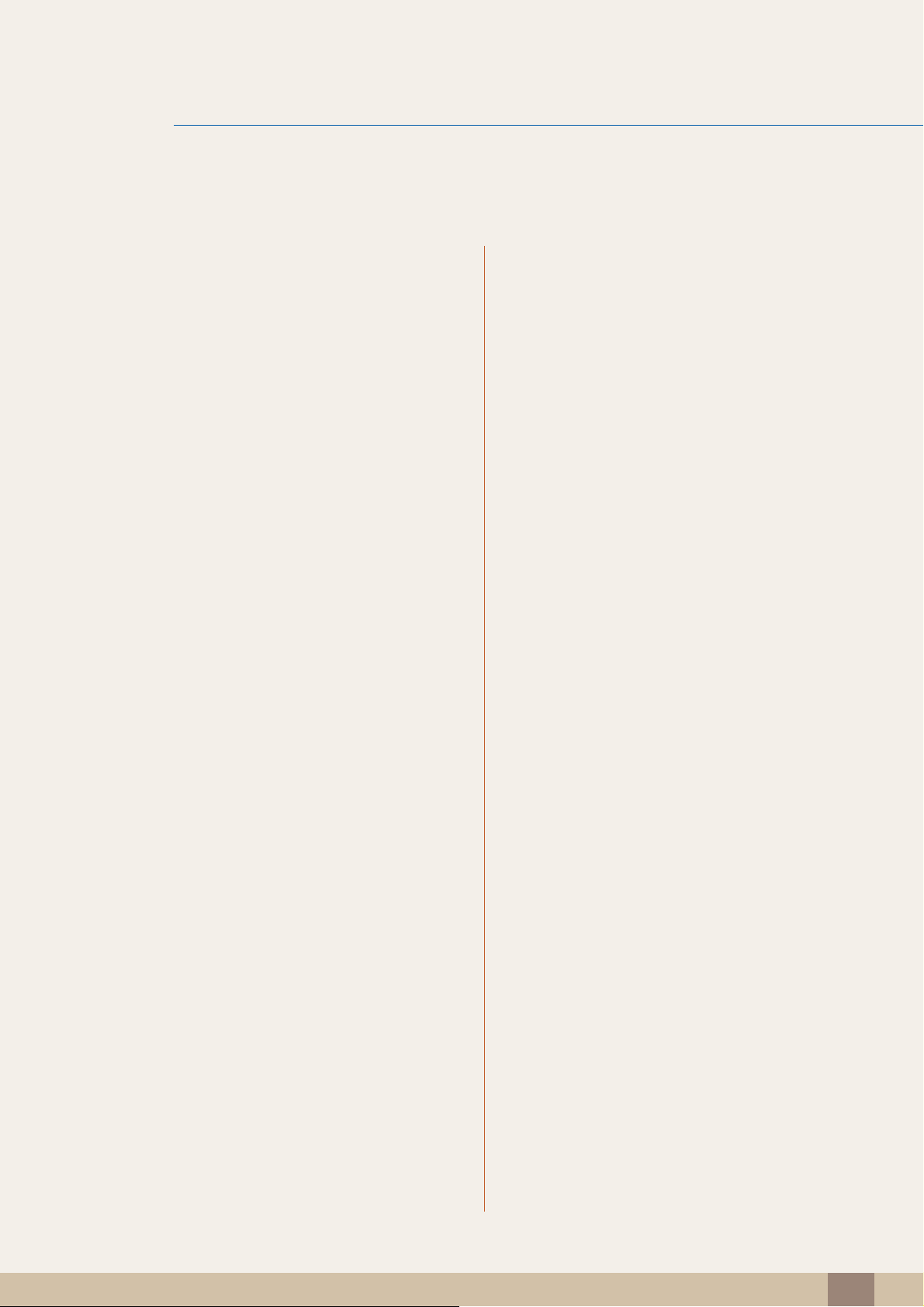
Мазмұны
АҚАУЛЫҚТАРДЫ ЖОЮ
НҰСҚАУЛЫҒЫ
ТЕХНИКАЛЫҚ
СИПАТТАМАЛАРЫ
ҚОСЫМША 84 Contact SAMSUNG WORLDWIDE
73 Samsung компаниясының
клиенттерге қызмет көрсету
орталығына хабарласудан бұрын
орындалатын тексерулер
73 Құрылғыны тексеру
73 Ажыратымдылық пен жиілікті тексеру
73 Төмендегілерді тексеріңіз.
76 Q & A
78 Жалпы
79 PowerSaver
80 Standard Signal Mode Table
89 Correct Disposal of This Product
(Waste Electrical & Electronic
Equipment) - Europe only
ИНДЕКС
90 Терминдер
Мазмұны
18

Дайындықтар
1
1.1 Мазмұнды тексеру
1.1.1 Орауышты алып тастау
1 Орам қорабын ашыңыз. Орауышты өткір құралмен ашқан кезде құрылғыны зақымдап
алмаңыз.
2 Құрылғыдан пенопластты алып тастаңыз.
3 Құрамдас бөлшектерді тексеріңіз жəне пенопласт пен полиэтилен пакетті алып тастаңыз.
z Нақты құрамдас бөлшектердің көрінісі көрсетілген суреттен өзгеше болуы мүмкін.
z Бұл сурет тек сілтеме ретінде берілген.
4 Құрылғыны келешекте жылжыту үшін керек болатын қорапты құрғақ жерде сақтаңыз.
1 Дайындықтар
19

1
Дайындықтар
1.1.2 Құрамдас бөлшектерді тексеру
z Егер кез келген бір элемент жоқ болса, құрылғыны сатқан сатушыға хабарласыңыз.
z Құрамдас бөлшектердің жəне бөлек сатып алынған элементтердің көрінісі көрсетілген
суреттен өзгеше болуы мүмкін.
Құрамдас бөлшектер
Жылдам орнату нұсқаулығы Кепілдік
(Барлық жерде қол жетімді
емес)
Тазартқыш шүберек Қуат кабелі Тұрақты ток адаптері
3D көзілдірігі & 3D
көзілдірігінің пайдаланушы
нұсқаулығы
z Құрамдас бөлшектер əртүрлі орналасуларға қарай өзгеруі мүмкін.
z Тазартқыш шүберек тек қара түсті қатты жылтырайтын үлгімен ғана беріледі.
DP кабелі Сымды ұстатқыштар
Пайдаланушы нұсқаулығы
1 Дайындықтар
20

Дайындықтар
1
1.2 Бөліктер
1.2.1 Алдыңғы панель түймешіктері
Бөліктердің түсі мен кескіні көрсетілген суреттен өзгеше болуы мүмкін. Сапаны жақсарту үшін
техникалық сипаттары ескертусіз өзгертілуі мүмкін.
z Егер MENU түймешігі көрінбейтін болса, [ ] түймешігінің қасынан ақырын ғана түртіңіз.
MENU түймешігі көрінетін болады.
z Экран мəзірі MENU түймешігінің индикаторы жанғанда ғана көрінеді.
z Жанып тұрған [MENU] түймешік индикаторы автоматты түрде 10 секундтан кейін өшеді.
1 Дайындықтар
21
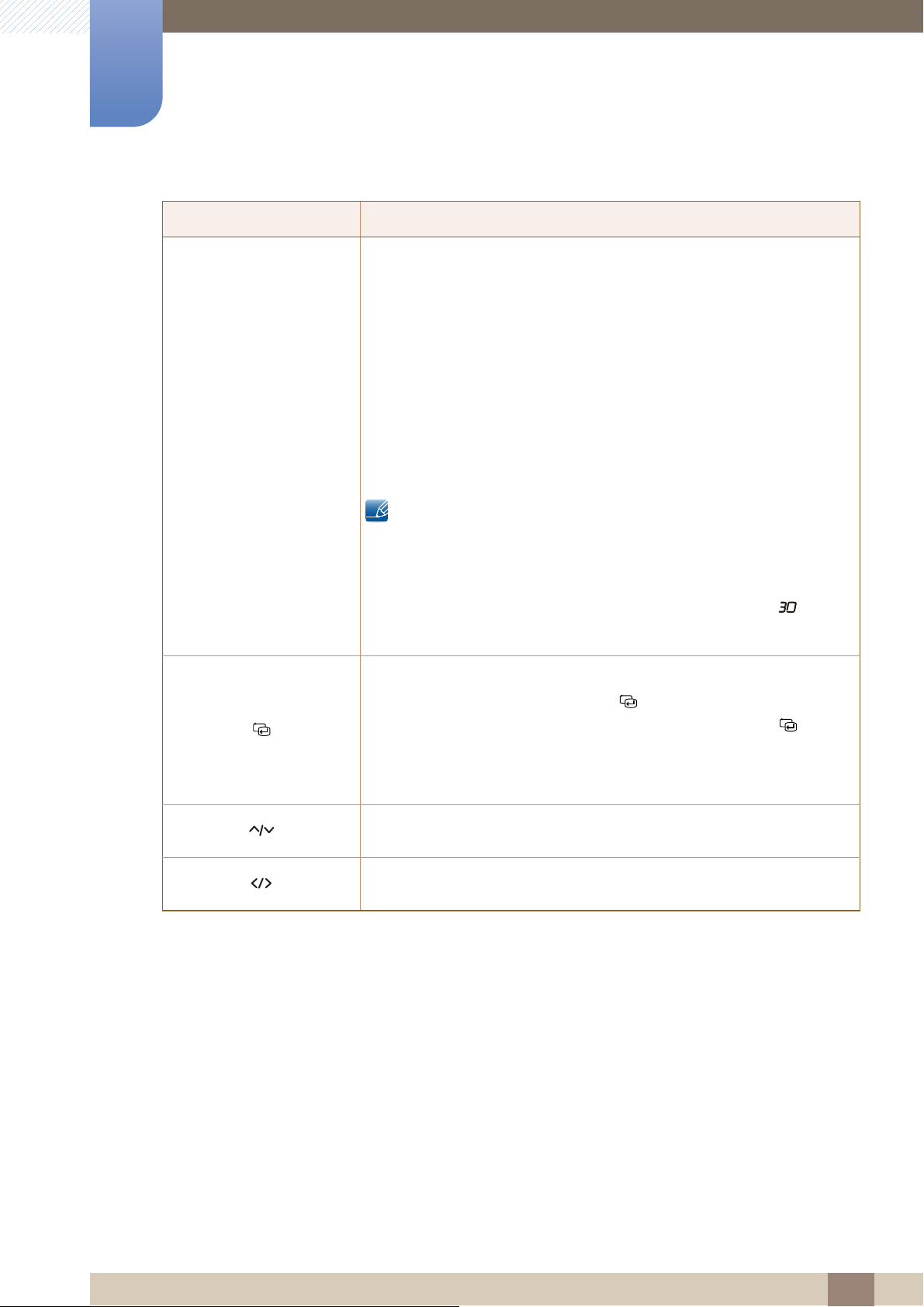
1
m
m
m
Дайындықтар
Белгішелер Сипаттамасы
z Экран (OSD) мəзірін ашыңыз не жабыңыз немесе соңғы мəзірге
оралыңыз.
z Экран мəзірін басқаруды құлыптау: Параметрлерге байқаусыз
өзгертулер жасамау үшін ағымдағы параметрлерді сақтаңыз
немесе экран мəзірін басқару элементін құлыптаңыз.
Экран мəзірін басқару элементін құлыптау үшін MENU
түймешігін [] бес секундтай басыңыз.
Құлыпталған экран мəзірін басқару элементін ашу үшін MENU
түймешігін [] бес секундтан астам басыңыз.
Егер экрандық мəзір басқару элементтері құлыптаулы болса,
z Brightness, Contrast жəне 3D параметрлерін реттеуге жəне
INFORMATION бөлімін көруге болады.
Экрандық мəзірді басқару элементін құлыптаудан бұрын
Customized Key ретінде теңшелген функцияны []
түймешігін басу арқылы қолдануға болады.
Мəзір таңдауды растау.
Экран мəзірі көрсетілмеген кезде [] түймешігін басу кіріс көзін
өзгертеді (HDMI/DP). Егер құрылғыны қоссаңыз немесе []
түймешігін басу арқылы кіріс көзін өзгертсеңіз, өзгертілген кіріс
көзін көрсететін хабар экранның жоғарғы сол жағында пайда
болады.
Жоғарғы немесе төменгі мəзірге жылжыңыз немесе экран
мəзіріндегі параметр үшін мəнді реттеңіз.
Сол немесе оң мəзірге жылж
параметр үшін мəнді реттеңіз.
ыңыз немесе экран
мəзіріндегі
1 Дайындықтар
22

1
Дайындықтар
Белгішелер Сипаттамасы
Customized Key теңшеңіз жəне [] түймешігін басыңыз.
Төмендегі параметрлер қосылады.
3D - ECO - MAGIC - Image Size
z Customized Keyтеңшеу үшінSETUP&RESET
Customized Key дегенге өтіп, қажетті режимді таңдаңыз.
Экранды қосу немесе өшіру.
Құрылғы қалыпты жұмыс істеген кезде қуат индикаторы жанып
тұрады.
z Бұл түрту-теру түймешігі. Түймешікті саусағыңызбен
жайлап қана түртіңіз.
z Қуатты үнемдеу функциясы туралы мəлімет алу үшін "10.2
PowerSaver" бөлімін қараңыз.
→
z Қуат шығынын азайту үшін құрылғыны ұзақ уақыт бойы
пайдаланбаған кезде қуат кабелін розеткадан ажыратып
қойған жөн.
1 Дайындықтар
23

1
DP IN
POWER
HDMI IN
Дайындықтар
1.2.2 Кері жағы
Бөліктердің түсі мен кескіні көрсетілген суреттен өзгеше болуы мүмкін. Сапаны жақсарту үшін
техникалық сипаттары ескертусіз өзгертілуі мүмкін.
Порт Сипаттамасы
Қайнар көз құрылғыға DP кабелі арқылы қосылады.
Бастапқы құрылғыға HDMI кабелі арқылы қосылады.
Құлақаспаптар сияқты дыбыс шығару құрылғысына қосады.
Тұрақты ток адаптеріне қосылады.
1.2.3 Қосылған кабельдерді байлау
Кабельдерді тұғырдың артқы жағындағы кабель ұстатқышпен байлаңыз.
1 Дайындықтар
24

1
Дайындықтар
Бөліктердің түсі мен кескіні көрсетілген суреттен өзгеше болуы мүмкін. Сапаны жақсарту үшін
техникалық сипаттары ескертусіз өзгертілуі мүмкін.
1.2.4 қолданылатын Кенсингтон Құлпы
Ұрлыққа қарсы құлпы құрылғыны ортақ жерлерде қауіпсіз қолдануға мүмкіндік береді.
Құлыптау құрылғысының кескіні мен құлыптау əдісі өндірушіге байланысты болады. Қосымша
мəліметтер үшін ұрлыққа қарсы құлыптау құрылғысымен берілген пайдаланушы нұсқаулығына
қараңыз.
Ұрлыққа қарсы құлыптау құрылғысын құлыптау үшін:
1 Ұрлыққа қарсы құлыптау құрылғысының кабелін үстел
сияқты ауыр затқа бекітіңіз.
2 Кабельдің бір шетін екінші жағындағы ілмекке қойыңыз.
3 Kensington құлпын дисплейдің артқы жағындағы қауіпсіздік
ұяшығына кірістіріңіз.
4 Құлыптау құрылғысын құлыптаңыз.
z Құлыптау құрылғысы бөлек сатылады.
z Қосымша мəліметтер үшін ұрлыққа қарсы құлыптау
құрылғысымен берілген пайдаланушы нұсқаулығына
қараңыз.
z Құлыптау құрылғысын электронды немесе желі дүкенінен
сатып алуыңызға болады.
1 Дайындықтар
25

1
20°
Дайындықтар
1.2.5 Құрылғының еңісін реттеу.
Бөліктердің түсі мен кескіні көрсетілген суреттен өзгеше болуы мүмкін. Сапаны жақсарту үшін
техникалық сипаттары ескертусіз өзгертілуі мүмкін.
z Мониторыңыздың еңісін реттеуге болады.
z Өнімнің төменгі жағын ұстап тұрып, еңісті абайлап реттеңіз.
1 Дайындықтар
26
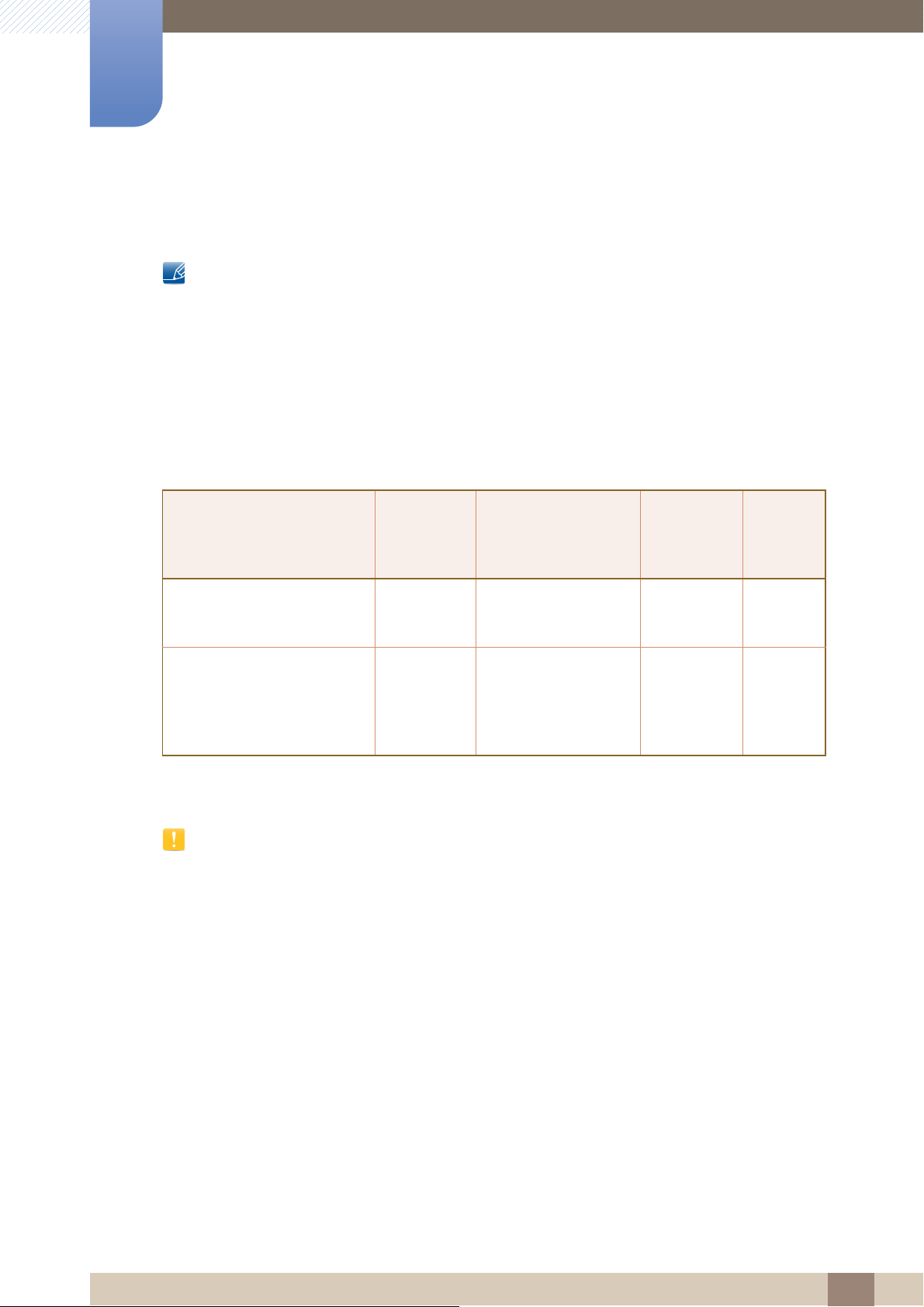
2
2.1 3D
3D
Бұл мүмкіндік 3D кинолары сияқты 3D мазмұнын қарауға рұқсат береді. 3D мазмұнын
(SyncMaster үшін арналған) Samsung 3D көзілдірігін қолданып қарауға болады.
z "SyncMaster үшін арналған 3D көзілдірігін (үлгі атауы: SSG-M3750CR)" бөлек сатып алуға
болады. 3D көзілдірігін сатып алу туралы толық ақпаратты алу үшін, өнімді сатып алған
дилерге хабарласаңыз.
z Өнім жоғарыда көрсетілген үлгіден басқа 3D көзілдірігімен сыйысымды болмауы мүмкін.
z 3D көзілдірігін қолданбайтын болсаңыз, оларды қуаттан ажыратыңыз. Əйтпесе,
батареяның қызмет көрсету уақыты қысқартылады.
z Дисплей параметрлерін бастапқыда теңшеген кезде жиілікті Windows жұмыс үстеліндегі
дисплей параметрлерінің мəзірі арқылы 120 Гц етіп өзгертіңіз.
*3D ДК ойындарын ойнау үшін қажетті жүйе талаптары
Қолдау
көрсетілге
н амалдық
жүйе
Windows 7,
Vista
Windows 7,
Vista, XP
Ұсынылғ
Негізгі бейне сигналы
Егер AMD HD5000 сериялы
графикалық карта немесе
одан жоғарысы қолданылса
nVIDIA графикалық картасы
немесе AMD HD5000
сериясынан төмен
графикалық карта сияқты
басқа графикалық карталар
Ұсынылға
н
қосылым
DP
HDMI
Суреттерді FullHD
Real 120 Гц
режимінде көрсету
Суреттерді
Side-by-side 60 Гц
режимінде көрсету
3D мазмұнын қарауға арналған маңызды денсаулық сақтау жəне қауіпсіздік ақпараты
Ескерту 3D функциясын қолданудан бұрын төмендегі қауіпсіздік ақпаратын мұқият оқыңыз.
z Кейбір көрушілердің 3D бейнесін көрген кезде басы айналуы, жүрегі айнуы немесе басы
ауруы мүмкін. Егер бұл туындаса, 3D бейнені қарауды тоқтатып, 3D көзілдірігін шешіп
тастап, демалыңыз.
z Ұзақ уақыт бойына 3D бейнесін қарау көздің талуын тудыруы мүмкін. Егер көзіңіз талатын
болса, 3D бейнесін қарауды тоқтатыңыз, 3D көзілдірігін шешіп, демалыңыз.
ан
z Балалар 3D функциясын қолданған кезде оларды ересек адамдар үнемі бақылауы тиіс.
Балаңызда көздің талуы, бас ауруы, бас айналу немесе жүрек айну белгілері туындаса,
балаңыздың 3D бейнесін қарауын тоқтатып, демалтыңыз.
z 3D көзілдірігін жалпы көзілдірік, күнге арналған көзілдірік, қорғайтын көзілдірік жəне т.б.
сияқты мақсаттарда қолданбаңыз.
z Қозғалған кезде 3D функциясын немесе 3D көзілдірігін қолданбаңыз. Сүрініп кетіп немесе
құлап қалып, зақымдалуыңыз мүмкін.
2.1.1 3D Mode
Бейне кірісі үшін сəйкес режимді таңдап, 3D бейнесін қараңыз.
2 3D
27

2
m
Return EnterMove
Off
2D→3D
Frame Sequential
Top-Bottom
Side-by-Side
3D
3D Mode :
Depth
L/R Change
3D→2D
→
m
3D
3D көзілдірігін киіп, 3D Mode режимінде ең жақсы 3D əсерін ұсынатын қандай болмасын 3D
режимін таңдаңыз.
3D Mode теңшеу
1 Құрылғыдағы [] түймешігін басыңыз.
2 Picture параметріне өту үшін [] түймешігін басыңыз жəне құрылғыдағы [] түймешігін
басыңыз.
3 3D параметріне өту үшін [] түймешігін басыңыз жəне құрылғыдағы [] түймешігін
басыңыз.
4 3D Mode параметріне өту үшін [] түймешігін басыңыз жəне құрылғыдағы [] түймешігін
басыңыз. Төмендегі экран пайда болады.
z Off: 3D режимі функциясын ажыратыңыз.
z 2D 3D: Қалыпты бейнені 3D бейнесіне түрлендіріңіз.
z Frame Sequential: Əрбір жақтауда сол жақ жəне оң жақ кескіндерді көрсетіңіз.
z Top-Bottom: 3D əсерін тəжірибелеуге мүмкіндік беретін бірін бірі қабаттастыратын
жоғарғы жəне төмен суреттерді көрсетеді.
z Side-By-Side: 3D əсерін тəжірибелеуге мүмкіндік беретін бірін бірі қабаттастыратын
сол жəне оң жақ суреттерді көрсетеді.
5 Қажетті тілге өту үшін [] түймешігін басыңыз жəне [] түймешігін басыңыз.
6 Таңдалған параметр қолданылады.
2.1.2 L/R Change
Сол жақ суретті оң жақ суретке, не керісінше ауыстырады.
L/R Change режимін теңшеу
1 Құрылғыдағы [] түймешігін басыңыз.
2 Picture параметріне өту үшін [] түймешігін басыңыз жəне құрылғыдағы [] түймешігін
басыңыз.
3 3D параметріне өту үшін [] түймешігін басыңыз жəне құрылғыдағы [] түймешігін
басыңыз.
2 3D
28

2
Return EnterMove
L/R Image
R/L Image
3D
3D Mode : Frame Sequential
L/R Change :
3D→2D :
→
→
m
→
Return EnterMove
Off
On
3D
3D Mode : Frame Sequential
L/R Change : L/R Image
3D→2D :
3D
4 ] түймешігін L/R Change параметріне өту үшін басыңыз жəне құрылғыдағы []
түймешігін басыңыз. Төмендегі экран пайда болады.
z L/R Image
z R/L Image
5 Қажетті тілге өту үшін [] түймешігін басыңыз жəне [] түймешігін басыңыз.
6 Таңдалған параметр қолданылады.
2.1.3 3D 2D
2D экран режимін белсендіреді.
3D 2D теңшеу
→
Бұл функция 3D режимі 2D 3D немесе Off күйінде болған кезде өшіріледі.
1 Құрылғыдағы [] түймешігін басыңыз.
2 Picture параметріне өту үшін [] түймешігін басыңыз жəне құрылғыдағы [] түймешігін
басыңыз.
3 3D параметріне өту үшін [] түймешігін басыңыз жəне құрылғыдағы [] түймешігін
басыңыз.
4 3D 2D параметріне өту үшін [] түймешігін басыңыз жəне құрылғыдағы []
түймешігін басыңыз. Төмендегі экран пайда болады.
5 Қажетті тілге өту үшін [] түймешігін басыңыз жəне [] түймешігін басыңыз.
z Off
z On
2 3D
29

3D
2
6 Таңдалған параметр қолданылады.
2.2 СтандарттыHDMI портымен сыйысымды пішімдер
Төменде көрсетілген 3D пішімдері HDMI қауымдастығы арқылы ұсынылған жəне қолдау
көрсетілуі тиіс.
Негізгі бейне сигналы Стандартты HDMI 3D
1920x1080p @24Hz 1920x2205p @24Hz
1280x720p @60Hz 1280x1470p @60Hz
2.3 Компьютер кірісі үшін қолдау көрсететін ажыратымдылық (HDMI порты арқылы)
Компьютер кірісі 1920x1080 ажыратымдылығындағы бейне үшін оңтайландырылған. Егер
ажыратымдылық 1920 x 1080 болмаса, 3D суреттері дұрыс көрсетілмейді жəне 3D суретін
толық экранда қарай алмайсыз.
2.4 Компьютерде 3D ойындарын ойнау
Алдымен, SyncMaster 3D GAME Launcher (TriDef 3D) бағдарламалық құралын орнатыңыз.
SyncMaster 3D Game Launcher (TriDef 3D) — компьютерде 3D режиміндегі ойындарды ойнауға
мүмкіндік беретін драйвер.
1 Мониторыңыз компьютерге арналған əдепкі монитор етіп орнатыңыз.
2 Ықшам дискіде жабдықталған"SyncMaster 3D Game Launcher (TriDef 3D)"бағдарламалық
құралын орнатыңыз.
z Көрсетілген нұсқауларды орындау арқылы бағдарламалық құралды орнатыңыз.
z Əйтпесе, бағдарламалық құралды www.tridef.com/syncmaster торабынан жүктеп алып,
орнатыңыз.
3 Бастау Барлық бағдарламалар "TriDef 3D" "SyncMaster 3D Game
Launcher(TriDef 3D)".
→ → →
2 3D
30

2
3D
4 Сыйысымды ойындарды қосу үшін, Іздеу пəрменін таңдаңыз. Əйтпесе, келесі əдістерді
қолдану арқылы ойындарды "SyncMaster 3D Game Launcher (TriDef 3D)" бағдарламасына
қосыңыз.
z Жұмыс үстеліндегі ойынның белгішесін немесе ойнату файлын "SyncMaster 3D Game
Launcher (TriDef 3D)" терезесіне сүйреп апарыңыз.
z "Файл" мəзіріне өтіп, "Ойындарды қосу" түймешігін басыңыз.
5 3D режимінде ойынды ойнату үшін, ойын белгішесін екі рет нұқыңыз. Əйтпесе, ойынды
таңдап, "Бастау" түймешігін басыңыз.
6 Өнімдегі 3D функциясын іске қосып, ойынды 3D көзілдірігін киіп ойнаңыз.
z 3D көзілдірігін пайдалану жолы туралы толық деректерді 3D көзілдірігіне арналған
пайдаланушы нұсқаулығынан қараңыз.
z Егер 3D ойынын ойнаған кезде 3D экраны көрсеткен кезде де 3D көзілдірігі On
күйінде болмаса, Frame Sequential 3D Mode үшін таңдалғанын тексеру үшін 3D
түймешігін басыңыз.
Графикалық картаға байланысты 3D ойынын ойнаған кезде Frame Sequential
автоматты түрде таңдалмауы мүмкін.
z Компьютер жүйесінің талаптары жəне SyncMaster 3D Game Launcher (TriDef 3D)
бағдарламасын пайдалану жолы туралы толық деректерді "Желідегі анықтама" бөлімінен
қараңыз.
z Ойынды "SyncMaster 3D Game Launcher (TriDef 3D)" бағдарламасынан емес, жұмыс
үстелінен бастаған болсаңыз, ойын 3D режимінде көрсетілмейді.
z Ең аз компьютер жүйесінің талаптары 3D ойына байланысты əртүрлі болуы мүмкін. Толық
ақпаратты басты беттен немесе ойналатын 3D ойынының пайдаланушы нұсқаулығынан
қараңыз.
z "SyncMaster 3D Game Launcher (TriDef 3D)" бағдарламасына Macintosh немесе Linux
амалдық жүйесіне негізделген компьютерлерде қолдау көрсетілмейді.
z Мəліметіңіз үшін
"TriDef 3D Games for SyncMaster(TriDef 3D)" бағдарламасы туралы толық деректерді
алу үшін, DDD Co., Ltd. www.tridef.com компаниясына хабарласыңыз.
Құрылғы туралы қосымша мəліметтер алу үшін Samsung Electronics компаниясына
хабарласыңыз.
z 3D-үйлесімді ойындарын табу үшін www.tridef.com/syncmaster веб-торабына өтіңіз.
"SyncMaster 3D Game Launcher (TriDef 3D)" үйлесімді ойындар тізіміне жаңа ойындар
қосылған сайын жаңартылады.
2.5 3D бейнесін қарауға арналған сақтық шаралары
z 3D əсері қарап шығу құралына байланысты басқаша болуы мүмкін. Егер бір көзіңізден
тіптен басқа екінші көзіңізге арналған рецепт болса, сіз тіптен 3D əсерін байқамауыңыз да
мүмкін.
2 3D
31

2
3D
z 3D бейнесін күндізгі жарық шамның немесе 3-ұзын толқынды шамның астында қарағанда,
экран жыпылықтауының кішкентай бөлігін байқауыңыз мүмкін.
z Жақын жерде басқа 3D өнімі немесе электромагнитті құрылғы (микротолқынды пеш немесе
Интернет жол жоспарлағышы сияқты 2,4 ГГц өткізу мүмкіндігі жиілігін қолданатын құрылғы)
қосылған болса, кедергі 3D көзілдірігінің дұрыс жұмыс істемеуін туғызуы мүмкін. 3D
көзілдірігін кездейсоқ қолдану туындаса, жақын арадағы басқа электромагнитті құрылғылар
мен сымсыз байланыс құрылғыларын алып тастаған жөн.
z Көруге сезімтал қараушылар 50Гц өткізу мүмкіндігінде, 3D бейнесінде ашық суреттерді
қараған кезде аздап экран жыпылықтауын байқауы мүмкін.
z Монитор қуаты қосылғаннан кейін бірден, 3D суреттерінің сол жəне оң жақтары əдеттегіден
көп қабаттастырылуы мүмкін. Сурет сапасы оңтайландырылғанға дейін бірнеше уақыт
жұмсалуы мүмкін.
z Кейбір елдерде қатты жыпылықтау айналадағы жарық қанықтығына байланысты 3D
көзілдірігінен болуы мүмкін. 3D суретін қараған кезде жыпылықтауды азайту үшін жарықты
қараңғылаңыз немесе компьютердегі жиілікті 50 Гц немесе 100 Гц етіп өзгертіңіз.
2 3D
32

Қайнар көз құрылғыны қосу жəне қолдану
DC14V
3
3.1 Қосудан бұрын
3.1.1 Алдын ала қосудың бақылау нүктелері
z Қайнар көз құрылғыны қосудан бұрын, берілген пайдаланушы нұсқаулығын оқыңыз.
Қайнар көзі құрылғыларындағы порттардың саны мен орындары құрылғыдан құрылғыға
өзгеруі мүмкін.
z Барлық қосылымдар аяқталғанға дейін қуат кабелін розеткаға қоспаңыз.
Қуат кабелін қосылым барысында қосу құрылғыны зақымдауы мүмкін.
z Құрылғының артқы жағындағы қосқыңыз келген порттар түрін тексеріңіз.
3.2 Қуатты қосу
z Қуат адаптерін құрылғының артқы жағындағы [DC 14V] портына қосыңыз. Қуат сымын
адаптерге жəне қабырғадағы розеткаға қосыңыз. (Кіріс кернеуі автоматты түрде ауысады.)
3 Қайнар көз құрылғыны қосу жəне қолдану
33

Қайнар көз құрылғыны қосу жəне қолдану
HDMI
HDMI
3
3.3 Дербес компьютерді қосу жəне пайдалану
3.3.1 Дербес компьютерге қосу
z Қуат кабелін барлық басқа кабельдерді жалғаудан бұрын жалғамаңыз.
Қуат кабелін жалғаудан бұрын негізгі құрылғыны қосыңыз.
z Дербес компьютеріңізге ыңғайлы қосылым əдісін таңдаңыз.
Қосу бөлшектері басқа құрылғыларда өзгеше болуы мүмкін.
HDMI-DVI кабелі арқылы қосылым
1 HDMI-DVI кабелін құрылғының артқы жағындағы DVI портына жəне компьютердегі DVI
портына қосыңыз.
2 Тұрақты ток адаптерін құрылғыға жəне розеткаға қосып, дербес компьютердегі қуат көзін
айырып-қосқышты қосыңыз.
Егер дербес компьютер жəне құрылғы HDMI-DVI порты арқылы қосылған болса, дыбыс
шықпайды.
HDMI кабелі (сандық түрі) арқылы байланыс
1 HDMI кабелін құрылғының артқы жағындағы HDMI портына жəне компьютердегі HDMI
портына қосыңыз.
2 Тұрақты ток адаптерін құрылғыға жəне розеткаға қосып, дербес компьютердегі қуат көзін
айырып-қосқышты қосыңыз.
Дыбысты есту үшін, құлақаспаптар немесе динамиктер сияқты дыбыс шығару құрылғысын
монитордағы [] ұяшығына қосыңыз.
3 Қайнар көз құрылғыны қосу жəне қолдану
34

3
DP IN
Қайнар көз құрылғыны қосу жəне қолдану
DP кабелі арқылы қосылым (Сандық түрі)
1 DP кабелін құрылғының артқы жағындағы DP портына жəне компьютердегі DP портына
қосыңыз.
2 Тұрақты ток адаптерін құрылғыға жəне розеткаға қосып, дербес компьютердегі қуат көзін
айырып-қосқышты қосыңыз.
Дыбысты есту үшін, құлақаспаптар немесе динамиктер сияқты дыбыс шығару құрылғысын
монитордағы [] ұяшығына қосыңыз.
3.3.2 Драйвер орнату
z Осы құрылғының сəйкес драйверлерін орнату арқылы осы құрылғыға оңтайлы
ажыратымдылық пен жиілік орнатуға болады.
z Орнату драйвері құрылғымен бірге берілген ықшам-дискіде бар.
z Егер берілген файлда ақау болса, Samsung компаниясының сайтының негізгі бетіне (http:/
/www.samsung.com) кіріп, файлды жүктеп алыңыз.
1 Құрылғымен бірге берілген пайдаланушы нұсқаулығы дискісін дискенгізгіге салыңыз.
2 "Windows Driv er" түймешігін басыңыз.
3 Орнатуды жалғастыру үшін экрандағы нұсқауларды орындаңыз.
4 Үлгілер тізімінен құрылғыңыздың үлгісін таңдаңыз.
5 Дисплей сипаттары тармағына өтіп, ажыратымдылық пен жаңарту жылдамдығы сəйкес
екенін тексеріңіз.
Қосымша мəлімет алу үшін Windows АЖ нұсқаулығын қараңыз.
3 Қайнар көз құрылғыны қосу жəне қолдану
35

3
The optimal resolution for this monitor is as follows:
1920 x 1080 120Hz
Follow the above settings to set the resolution.
English
Language Enter
The optimal resolution for this monitor is as follows:
1920 x 1080 60Hz
Follow the above settings to set the resolution.
English
Language Enter
m
Қайнар көз құрылғыны қосу жəне қолдану
3.3.3 Ең қолайлы ажыратымдылық орнату
Құрылғыны сатып алғаннан кейін алғаш қосқан кезде ең қолайлы ажыратымдылықты орнату
туралы ақпараттық хабар пайда болады.
Тілді таңдап, ажыратымдылықты ең қолайлы мəнге өзгертіңіз.
DP HDMI
1 Қажетті тілге өту үшін [] түймешігін басыңыз жəне [] түймешігін басыңыз.
2 Ақпараттық хабарды жасыру үшін [] түймешігін басыңыз.
z Егер ең қолайлы ажыратымдылық таңдалмаса, құрылғы өшіріліп, қайтадан қосылса да,
хабар белгілі уақыт ішінде үш рет көрінеді.
z Ең қолайлы ажыратымдылықты (1920 x 1080) дербес компьютердегі Басқару тақтасы
арқылы таңдауға болады.
3 Қайнар көз құрылғыны қосу жəне қолдану
36

3
→
12
3
**** ****
**********
→
→
12
34
***********
***********
Қайнар көз құрылғыны қосу жəне қолдану
3.3.4 Ажыратымдылықты дербес компьютер арқылы өзгерту
z Оңтайлы сурет сапасын алу үшін ажыратымдылық пен жаңарту жылдамдығын дербес
компьютеріңіздегі Басқару тақтасынан реттеуге болады.
z Егер оңтайлы ажыратымдылық таңдалмаған болса, TFT-СКБ сурет сапасы нашарлауы
мүмкін.
Ажыратымдылықты Windows XP жүйесінде өзгерту
Басқару тақтасы Дисплей Параметрлер тармағына өтіп, ажыратымдылықты
өзгертіңіз.
Ажыратымдылықты Windows Vista жүйесінде өзгерту
Басқару тақтасы Жекелеу Параметрлер тармағына өтіп, ажыратымдылықты
өзгертіңіз.
→
3 Қайнар көз құрылғыны қосу жəне қолдану
37

3
→
12
34
**** ****
Қайнар көз құрылғыны қосу жəне қолдану
Ажыратымдылықты Windows 7 жүйесінде өзгерту
Басқару тақтасы Дисплей Экран ажыратымдылығы тармағына өтіп,
ажыратымдылықты өзгертіңіз.
→
3 Қайнар көз құрылғыны қосу жəне қолдану
38
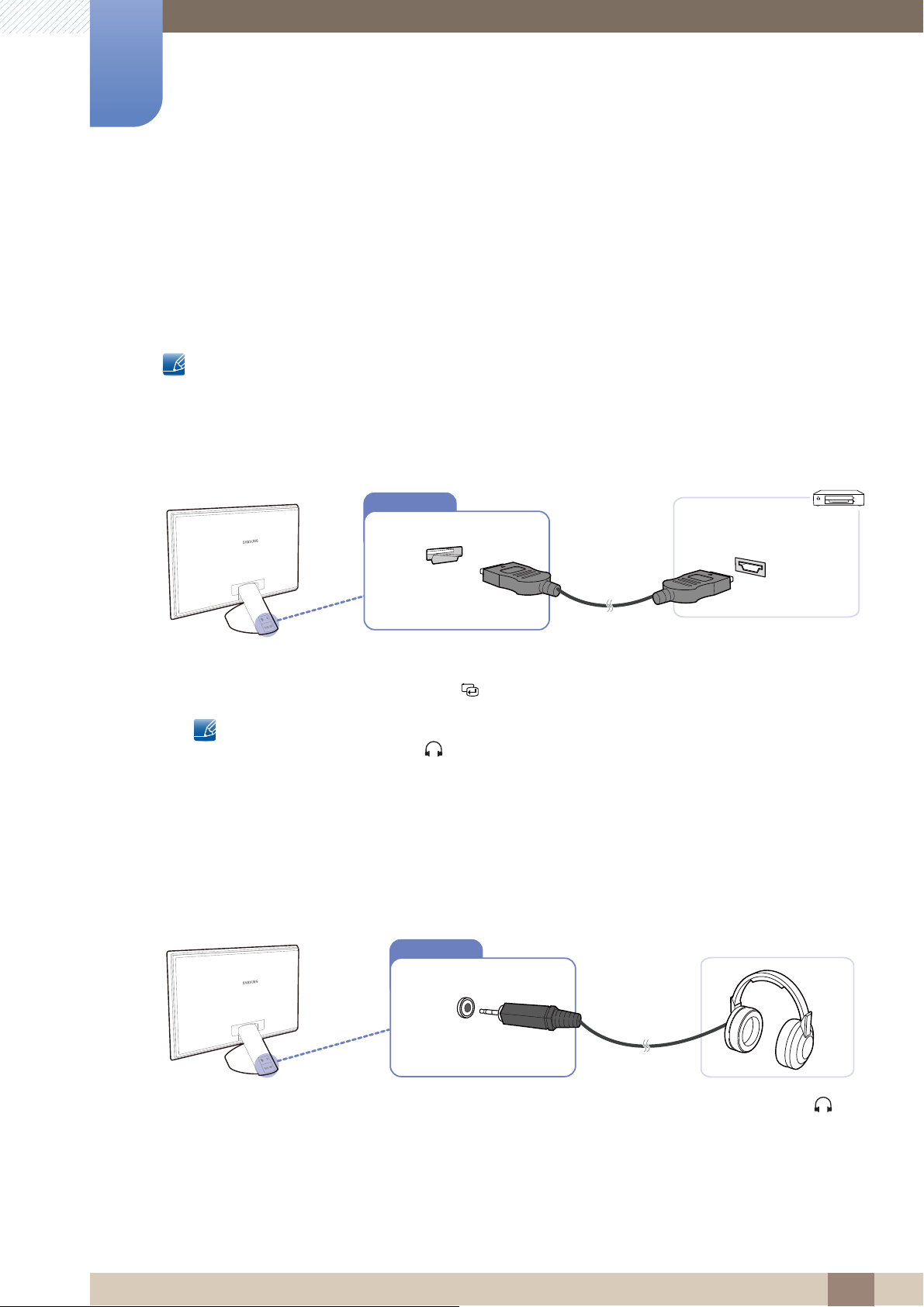
Қайнар көз құрылғыны қосу жəне қолдану
HDMI
HEADPHONE
3
3.4 Бейнеқұрылғыға қосу
z Қуат кабелін барлық басқа кабельдерді жалғаудан бұрын жалғамаңыз.
Қуат кабелін жалғаудан бұрын негізгі құрылғыны қосыңыз.
z Құрылғыны бейне құрылғысына қосуға болады.
Қосу бөлшектері басқа құрылғыларда өзгеше болуы мүмкін.
3.4.1 HDMI кабелі арқылы байланыс
1 HDMI кабелін құрылғыдағы жəне бейне құрылғысындағы HDMI порттарына қосыңыз.
2 Кіріс көзін HDMI күйіне өзгерту үшін [] түймешігін басыңыз.
Дыбысты есту үшін, құлақаспаптар немесе динамиктер сияқты дыбыс шығару
құрылғысын монитордағы [] ұяшығына қосыңыз.
3.5 Құлақаспаптарды қосу
z Құлақаспаптар немесе динамиктер сияқты дыбыс шығару құрылғысын монитордағы []
ұяшығына қосыңыз.
3 Қайнар көз құрылғыны қосу жəне қолдану
39

Экранды орнату
m
4
Жарықтық жəне түс реңкі сияқты экран параметрлерін конфигурациялаңыз.
4.1 MAGIC
Бұл мүмкіндік қалауыңыз бойынша реттеу үшін көру бұрышын, жарықтық жəне реңкті
қамтамасыз етеді.
4.1.1 S AMSUNG MAGIC Angle
Angle функциясы көру бұрышына сəйкес ең қолайлы сурет сапасын алу үшін
параметрлерді конфигурациялауға мүмкіндік береді.
Əрбір көру бұрышына сəйкес көру режимін таңдау арқылы құрылғының тікелей алдыңғы
жағынан көрген кездегідей сурет сапасын алуға болады.
z Бұл параметр Bright функциясы Cinema немесе Dynamic Contrast режимінде
болған кезде қол жетімді болмайды.
z Бұл мəзір Color функциясы қосулы кезде қол жетімді болмайды.
Angle функциясын конфигурациялау
1 Құрылғыдағы [] түймешігін басыңыз.
2 Picture параметріне өту үшін [] түймешігін басыңыз жəне құрылғыдағы [] түймешігін
басыңыз.
3 MAGIC параметріне өту үшін [] түймешігін басыңыз жəне құрылғыдағы [] түймешігін
басыңыз.
4 Экранды орнату
40

4
Return EnterMove
Off
Lean Back Mode 1
Lean Back Mode 2
Standing Mode
Side Mode
Group View
Custom
MAGIC
SAMSUNG
MAGIC
:
:
:
Angle
SAMSUNG
MAGIC
Bright
SAMSUNG
MAGIC
Color
1
5 5
4
2
3
1
①
②
②
⑤
⑤
Экранды орнату
4 Angle параметріне өту үшін [] түймешігін басыңыз жəне құрылғыдағы []
түймешігін басыңыз. Төмендегі экран пайда болады.
z Off : Бұл параметрді құрылғының алдыңғы жағынан тікелей көру үшін таңдаңыз.
z Lean Back Mode 1 : Бұл параметрді құрылғыдан сəл төмен жерден көру үшін
таңдаңыз.
z Lean Back Mode 2 : Бұл параметрді Lean Back Mode 1 режимінен төмендеу
③
жерден көру үшін таңдаңыз.
z Standing Mode : Бұл параметрді құрылғыдан жоғарырақ жерден көру үшін
④
таңдаңыз.
z Side Mode : Бұл параметрді құрылғының бір жағынан көру үшін таңдаңыз.
z Group View: Бұл параметрді , жəне жерлерінен бірнеше адам көргенде
①
④
таңдаңыз.
z Custom: Custom параметрі таңдалса, Lean Back Mode 1 режимі əдепкі күйде
қолданылады.
5 Қажетті тілге өту үшін [] түймешігін басыңыз жəне [] түймешігін басыңыз.
6 Таңдалған параметр қолданылады.
4 Экранды орнату
41

4
m
Return EnterMove
Custom
Standard
Game
Cinema
Dynamic Contrast
MAGIC
SAMSUNG
MAGIC
:
:
:
Angle
SAMSUNG
MAGIC
Bright
SAMSUNG
MAGIC
Color
Off
Экранды орнату
4.1.2 SAMSUNG MAGIC Bright
Бұл мəзір құрылғы пайдаланылатын ортаға сəйкес келетін ең қолайлы сурет сапасын
қамтамасыз етеді.
z Бұл мəзір Angle функциясы қосулы кезде қол жетімді болмайды.
z Bright қосымша параметрлері "PC/AV Mode" параметрлеріне байланысты өзгеруі
мүмкін. (Қараңыз: "7-тарау. SETUP&RESET")
Bright параметрін конфигурациялау.
1 Құрылғыдағы [] түймешігін басыңыз.
2 Picture параметріне өту үшін [] түймешігін басыңыз жəне құрылғыдағы [] түймешігін
басыңыз.
3 MAGIC параметріне өту үшін [] түймешігін басыңыз жəне құрылғыдағы [] түймешігін
басыңыз.
4 Bright параметріне өту үшін [] түймешігін басыңыз жəне құрылғыдағы []
түймешігін басыңыз. Төмендегі экран пайда болады.
PC режимінде
z Custom: Контраст пен жарықтықты қажетінше конфигурациялаңыз.
z Standard: Құжаттарды өңдеу немесе Интернетті пайдалану үшін қолайлы сурет
сапасын алыңыз.
z Game: Көптеген графикалық əсерлерді жəне динамикалық қозғалыстарды қамтитын
ойындарды ойнау үшін қолайлы сурет сапасын алыңыз.
z Cinema: Бейне жəне DVD мазмұнын пайдалану үшін қолайлы ТД жарықтығын жəне
айқындығын алыңыз.
4 Экранды орнату
42

4
Return EnterMove
Dynamic
Standard
Movie
Custom
MAGIC
SAMSUNG
MAGIC
:
:
:
Angle
SAMSUNG
MAGIC
Bright
SAMSUNG
MAGIC
Color
Off
m
Экранды орнату
z Dynamic Contrast: Контрастты автоматты түрде реттеу арқылы балансты жарықтықты
алыңыз.
AV режимінде
z Dynamic: Бұл режим қоршаған орта жарығы жарық болған кезде ыңғайлы.
z Standard: Бұл режим жалпы кез келген ортаға ыңғайлы.
z Movie: Бұл режимі көздің шаршауын азайтады.
z Custom: Контраст пен жарықтықты қажетінше конфигурациялаңыз.
5 Қажетті тілге өту үшін [] түймешігін басыңыз жəне [] түймешігін басыңыз.
6 Таңдалған параметр қолданылады.
4.1.3 SAMSUNG MAGIC Colorпараметрін конфигурациялау
Color - Samsung компаниясы тарапынан тəуелсіз жасалған сурет сапасын жақсартатын
жаңа технология, ол сурет сапасын төмендетпей, анық табиғи түстерді қамтамасыз етеді.
z Бұл мəзір Angle функциясы қосулы кезде қол жетімді болмайды.
z Бұл параметр Bright функциясы Cinema немесе Dynamic Contrast режимінде
болған кезде қол жетімді болмайды.
Color функциясын конфигурациялау
1 Құрылғыдағы [] түймешігін басыңыз.
2 Picture параметріне өту үшін [] түймешігін басыңыз жəне құрылғыдағы [] түймешігін
басыңыз.
3 MAGIC параметріне өту үшін [] түймешігін басыңыз жəне құрылғыдағы [] түймешігін
басыңыз.
4 Экранды орнату
43

4
Return EnterMove
Off
Demo
Full
Intelligent
MAGIC
SAMSUNG
MAGIC
:
:
:
Angle
SAMSUNG
MAGIC
Bright
SAMSUNG
MAGIC
Color
Off
Custom
m
Экранды орнату
4 Color параметріне өту үшін [] түймешігін басыңыз жəне құрылғыдағы []
түймешігін басыңыз. Төмендегі экран пайда болады.
z Off: Color функциясын ажыратыңыз.
z Demo: Қалыпты экран режимін Color режимімен салыстырыңыз.
z Full : Суреттегі дене түстерді қоса алғанда, барлық аймақтар үшін анық сурет сапасын
алыңыз.
z Intelligent: Суреттегі дене түстес түстерден басқа барлық аймақтар үшін түс
қанықтығын жақсартыңыз.
5 Қажетті тілге өту үшін [] түймешігін басыңыз жəне [] түймешігін басыңыз.
6 Таңдалған параметр қолданылады.
4.2 Brightness
Суреттің жалпы жарықтық деңгейін реттейді. (Ауқым: 0~100)
Жоғары мəн суреттің жарық көрінуін қамтамасыз етеді.
Бұл параметр Bright функциясы Dynamic Contrast режимінде болған кезде қол
жетімсіз болады.
4.2.1 Brightness режимін теңшеу
1 Құрылғыдағы [] түймешігін басыңыз.
2 Picture параметріне өту үшін [] түймешігін басыңыз жəне құрылғыдағы [] түймешігін
басыңыз.
4 Экранды орнату
44

4
Return EnterAdjust
PICTURE
3D
MAGIC
Brightness
Contrast
Sharpness
Response Time
HDMI Black Level
50
60
75
Low
Normal
m
Return EnterAdjust
PICTURE
3D
MAGIC
Brightness
Contrast
Sharpness
Response Time
HDMI Black Level
50
60
75
Low
Normal
Экранды орнату
3 Brightness параметріне өту үшін [] түймешігін басыңыз жəне құрылғыдағы []
түймешігін басыңыз. Төмендегі экран пайда болады.
4 Brightness параметрін [] түймешігі арқылы реттеңіз.
4.3 Contrast
Нысандар мен өң арасындағы контрастты реттейді. (Ауқым: 0~100)
Жоғары мəн нысанның анық көрінуі үшін контрастты көбейтеді.
z Бұл параметр Color функциясы Full немесе Intelligent режимінде болған кезде қол
жетімді болмайды.
z Бұл параметр Bright функциясы Cinema немесе Dynamic Contrast режимінде
болған кезде қол жетімді болмайды.
4.3.1 Contrast параметрін конфигурациялау
1 Құрылғыдағы [] түймешігін басыңыз.
2 Picture параметріне өту үшін [] түймешігін басыңыз жəне құрылғыдағы [] түймешігін
басыңыз.
3 Contrast параметріне өту үшін [] түймешігін басыңыз жəне құрылғыдағы [] түймешігін
басыңыз. Төмендегі экран пайда болады.
4 Contrast параметрін [] түймешігі арқылы реттеңіз.
4 Экранды орнату
45

Экранды орнату
m
Return EnterAdjust
PICTURE
3D
MAGIC
Brightness
Contrast
Sharpness
Response Time
HDMI Black Level
50
60
75
Low
Normal
4
4.4 Sharpness
Нысандардың құрылымын анық немесе бұлыңғыр етеді. (Ауқым: 0~100)
Жоғары мəн нысандардың құрылымын анығырақ етеді.
z Бұл параметр Bright функциясы Cinema немесе Dynamic Contrast режимінде
болған кезде қол жетімді болмайды.
z Бұл параметр Color функциясы Full немесе Intelligent режимінде болған кезде қол
жетімді болмайды.
4.4.1 Sharpness параметрін конфигурациялау
1 Құрылғыдағы [] түймешігін басыңыз.
2 Picture параметріне өту үшін [] түймешігін басыңыз жəне құрылғыдағы [] түймешігін
басыңыз.
3 Sharpness параметріне өту үшін [] түймешігін басыңыз жəне құрылғыдағы []
түймешігін басыңыз. Төмендегі экран пайда болады.
4 Sharpness параметрін [] түймешігі арқылы реттеңіз.
4.5 Response Time
Бейне анық əрі табиғи көрінуі үшін панельдің жауап беру жылдамдығын жеделдетіңіз.
z Фильм көрмеген кезде Response Time параметрін Normal немесе Faster күйіне орнатқан
жөн.
z Мониторда бар функциялар үлгіге байланысты өзгеруі мүмкін. Нақты құрылғыға қараңыз.
4 Экранды орнату
46

4
m
Return EnterMove
PICTURE
60
75
2200
Normal
Faster
Fastest
3D
MAGIC
Brightness
Contrast
Sharpness
Response Time
HDMI Black Level
▶
▶
m
Return EnterMove
PICTURE
3D
MAGIC
Brightness
Contrast
Sharpness
Response Time
HDMI Black Level
50
60
75
Nomal
Low
Экранды орнату
4.5.1 Response Time параметрін конфигурациялау
1 Құрылғыдағы [] түймешігін басыңыз.
2 Picture параметріне өту үшін [] түймешігін басыңыз жəне құрылғыдағы [] түймешігін
басыңыз.
3 Response Time параметріне өту үшін [] түймешігін басыңыз жəне құрылғыдағы []
түймешігін басыңыз. Төмендегі экран пайда болады.
4 Қажетті тілге өту үшін [] түймешігін басыңыз жəне [] түймешігін басыңыз.
5 Таңдалған параметр қолданылады.
4.6 HDMI Black Level
Егер DVD ойнатқыш немесе теледидар қондырмасы құрылғыға HDMI арқылы қосылған болса,
қосылған қайнар көз құрылғыға байланысты сурет сапасының төмендеуі (контраст/түстің
нашарлауы, қара деңгей, т.б.) мүмкін. Бұл жағдайда, сурет сапасын реттеу үшін HDMI Black
Level қолдануға болады.
1 Құрылғыдағы [] түймешігін басыңыз.
2 Picture параметріне өту үшін [] түймешігін басыңыз жəне құрылғыдағы [] түймешігін
басыңыз.
3 HDMI Black Level параметріне өту үшін [] түймешігін басыңыз жəне құрылғыдағы []
түймешігін басыңыз. Төмендегі экран пайда болады.
z Normal: Контраст арақатынасы төмендемесе, осы режимді таңдаңыз.
4 Экранды орнату
47

4
Экранды орнату
z Low: Ешбір контраст арақатынасы төмендемесе, қара деңгейді азайту жəне ақ деңгейді
көбейту үшін осы режимді таңдаңыз.
4 Қажетті тілге өту үшін [] түймешігін басыңыз жəне [] түймешігін басыңыз.
5 Таңдалған параметр қолданылады.
z HDMI Black Level функциясы тек қайнар көз құрылғысы құрылғыға HDMI арқылы
қосылған кезде қол жетімді болады. Кіріс көзі RGB екеніне көз жеткізіңіз.
z HDMI Black Level параметрі кейбір негізгі құрылғылармен үйлесімді болмауы мүмкін.
4 Экранды орнату
48

Реңкті конфигурациялау
m
COLOR
Red
Green
Blue
Color Tone
Gamma
Mode1
50
50
Normal
50
Return
Adjust
Enter
m
5
Экранның реңкін реттеңіз. Бұл параметр Bright функциясы Cinema немесе
Dynamic Contrast режимінде болған кезде қол жетімді болмайды.
5.1 Red
Суреттегі қызыл түстің мəнін реттейді. (Ауқым: 0~100)
Жоғары мəн түстің қанықтығын жоғарылатады.
5.1.1 Red параметрін конфигурациялау
1 Құрылғыдағы [] түймешігін басыңыз.
2 COLOR параметріне өту үшін [] түймешігін басыңыз жəне құрылғыдағы [] түймешігін
басыңыз.
Бұл параметр Color функциясы Full немесе Intelligent режимінде болған кезде қол
жетімді болмайды.
3 Red параметріне өту үшін [] түймешігін басыңыз жəне құрылғыдағы [] түймешігін
басыңыз. Төмендегі экран пайда болады.
4 Red параметрін [] түймешігі арқылы реттеңіз.
5.2 Green
Суреттегі жасыл түстің мəнін реттеңіз. (Ауқым: 0~100)
Жоғары мəн түстің қанықтығын жоғарылатады.
Бұл параметр Color функциясы Full немесе Intelligent режимінде болған кезде қол
жетімді болмайды.
5.2.1 Green параметрін конфигурациялау
1 Құрылғыдағы [] түймешігін басыңыз.
2 COLOR параметріне өту үшін [] түймешігін басыңыз жəне құрылғыдағы [] түймешігін
басыңыз.
5 Реңкті конфигурациялау
49

5
COLOR
Red
Green
Blue
Color Tone
Gamma
Mode1
50
50
Normal
50
Return
Adjust
Enter
m
COLOR
Red
Green
Blue
Color Tone
Gamma
0RGH
50
50
Normal
50
Return
Adjust
Enter
Реңкті конфигурациялау
3 Green параметріне өту үшін [] түймешігін басыңыз жəне құрылғыдағы [] түймешігін
басыңыз. Төмендегі экран пайда болады.
4 Green параметрін [] түймешігі арқылы реттеңіз.
5.3 Blue
Суреттегі көк түстің мəнін реттеңіз. (Ауқым: 0~100)
Жоғары мəн түстің қанықтығын жоғарылатады.
Бұл параметр Color функциясы Full немесе Intelligent режимінде болған кезде қол
жетімді болмайды.
5.3.1 Blue параметрін конфигурациялау
1 Құрылғыдағы [] түймешігін басыңыз.
2 COLOR параметріне өту үшін [] түймешігін басыңыз жəне құрылғыдағы [] түймешігін
басыңыз.
3 Blue параметріне өту үшін [] түймешігін басыңыз жəне құрылғыдағы [] түймешігін
басыңыз. Төмендегі экран пайда болады.
4 Blue параметрін [] түймешігі арқылы реттеңіз.
5 Реңкті конфигурациялау
50

Реңкті конфигурациялау
m
Return EnterMove
COLOR
Red
Green
Blue
Color Tone
Gamma
Cool
Normal
Warm
Custom
50
50
50
5
5.4 Color Tone
Суреттің жалпы түс реңкін реттейді.
z Бұл мəзір Angle функциясы қосулы кезде қол жетімді болмайды.
z Бұл параметр Color функциясы Full немесе Intelligent режимінде болған кезде қол
жетімді болмайды.
5.4.1 Color Tone параметрлерін теңшеу
1 Құрылғыдағы [] түймешігін басыңыз.
2 COLOR параметріне өту үшін [] түймешігін басыңыз жəне құрылғыдағы [] түймешігін
басыңыз.
3 Color Tone параметріне өту үшін [] түймешігін басыңыз жəне құрылғыдағы []
түймешігін басыңыз. Төмендегі экран пайда болады.
PC режимінде
COLOR
Red
Green
Blue
Color Tone
Gamma
Return EnterMove
z Cool 2: Cool 1 режимінен салқындау болуы үшін түс температурасын орнатады.
z Cool 1: Түс температурасын Normal режимінен салқынырақ етіп орнатыңыз.
z Normal: Стандартты түс реңкін көрсетеді.
z Warm1: Түс температурасын Normal режимінен жылырақ етіп орнатыңыз.
z Warm2: Warm 1 режимінен жылырақ болуы үшін түс температурасын орнатады.
z Custom: Түс реңкін реттейді.
Cool 2
Cool 1
Normal
Warm 1
Warm 2
Custom
50
50
50
AV режимінде
z Cool: Түс температурасын Normal режимінен салқынырақ етіп орнатыңыз.
5 Реңкті конфигурациялау
51

Реңкті конфигурациялау
m
Return EnterMove
COLOR
Red
Green
Blue
Color Tone
Gamma
Mode1
Mode2
Mode3
50
50
50
Normal
5
z Normal: Стандартты түс реңкін көрсетеді.
z Warm: Түс температурасын Normal режимінен жылырақ етіп орнатыңыз.
z Custom: Түс реңкін реттейді.
4 Қажетті тілге өту үшін [] түймешігін басыңыз жəне [] түймешігін басыңыз.
5 Таңдалған параметр қолданылады.
5.5 Gamma
Суреттің орта ауқымды жарықтықтығын (Гамма) реттейді.
Бұл мəзір Angle функциясы қосулы кезде қол жетімді болмайды.
5.5.1 Gamma параметрін конфигурациялау
1 Құрылғыдағы [] түймешігін басыңыз.
2 COLOR параметріне өту үшін [] түймешігін басыңыз жəне құрылғыдағы [] түймешігін
басыңыз.
3 Gamma параметріне өту үшін [] түймешігін басыңыз жəне құрылғыдағы [] түймешігін
басыңыз. Төмендегі экран пайда болады.
4 Қажетті тілге өту үшін [] түймешігін басыңыз жəне [] түймешігін басыңыз.
5 Таңдалған параметр қолданылады.
5 Реңкті конфигурациялау
52

Экранның өлшемін өзгерту немесе
m
Return EnterMove
SIZE&POSITION
Image Size
H-Position
V-Position
Menu H-Position
Menu V-Position
10
50
50
Auto
Wide
Return EnterMove
SIZE&POSITION
Image Size
H-Position
V-Position
Menu H-Position
Menu V-Position
10
50
50
4 : 3
16 : 9
Screen Fit
6
жылжыту
6.1 Image Size
Сурет өлшемін өзгертеді.
6.1.1 P icture Size өзгерту
1 Құрылғыдағы [] түймешігін басыңыз.
2 SIZE&POSITION параметріне өту үшін [] түймешігін басыңыз жəне құрылғыдағы []
түймешігін басыңыз.
3 [] түймешігін Image Size параметріне өту үшін басыңыз жəне құрылғыдағы []
түймешігін басыңыз. Төмендегі экран пайда болады.
PC режимінде
z Auto: Суретті кіріс көзінің форматына сəйкес көрсетеді.
z Wide: Суретті кіріс көзінің форматына қарамастан толық экранда көрсетеді.
AV режимінде
z 4:3: Суретті 4:3 форматымен көрсетеді. Бейнелер жəне стандартты таратылымдар
үшін қолайлы.
z 16:9: Суретті 16:9 форматымен көрсетеді. DVD мазмұны немесе кең экранды
таратылымдар үшін қолайлы.
z Screen Fit: Суретті бастапқы форматта кесусіз көрсетеді.
4 Қажетті тілге өту үшін [] түймешігін басыңыз жəне [] түймешігін басыңыз.
5 Таңдалған параметр қолданылады.
PC/AV Mode туралы қосымша мəлімет алу үшін "7.4 PC/AV Mode" бөлімін қараңыз.
6 Экранның өлшемін өзгерту немесе жылжыту
53

Экранның өлшемін өзгерту немесе
m
Return EnterAdjust
:
:
SIZE&POSITION
Image Size
H-Position
V-Position
Menu H-Position
Menu V-Position
10
50
50
50
Wide
m
6
6.2 H-Position
жылжыту
Экранды солға немесе оңға жылжытыңыз.
Size функциясы Screen Fit режиміне орнатылған кезде ғана қол жетімді.
6.2.1 H-Position параметрін конфигурациялау
1 Құрылғыдағы [] түймешігін басыңыз.
2 SIZE&POSITION параметріне өту үшін [] түймешігін басыңыз жəне құрылғыдағы []
түймешігін басыңыз.
3 H-Position параметріне өту үшін [] түймешігін басыңыз жəне құрылғыдағы []
түймешігін басыңыз. Төмендегі экран пайда болады.
4 H-Position параметрін [] түймешігі арқылы реттеңіз.
6.3 V-Position
Экранды жоғары немесе төмен жылжытыңыз.
Size функциясы Screen Fit режиміне орнатылған кезде ғана қол жетімді.
6.3.1 V-Position параметрін конфигурациялау
1 Құрылғыдағы [] түймешігін басыңыз.
2 SIZE&POSITION параметріне өту үшін [] түймешігін басыңыз жəне құрылғыдағы []
түймешігін басыңыз.
6 Экранның өлшемін өзгерту немесе жылжыту
54

6
Return EnterAdjust
SIZE&POSITION
Image Size
H-Position
V-Position
Menu H-Position
Menu V-Position
10
Wide
50
50
50
m
Return EnterAdjust
SIZE&POSITION
Image Size
H-Position
V-Position
Menu H-Position
Menu V-Position
10
Wide
50
50
50
Экранның өлшемін өзгерту немесе
жылжыту
3 V-Position параметріне өту үшін [] түймешігін басыңыз жəне құрылғыдағы []
түймешігін басыңыз. Төмендегі экран пайда болады.
4 V-Position параметрін [] түймешігі арқылы реттеңіз.
6.4 Menu H-Position
Мəзір орнын солға немесе оңға жылжытыңыз.
6.4.1 Menu H-Position параметрін конфигурациялау
1 Құрылғыдағы [] түймешігін басыңыз.
2 SIZE&POSITION параметріне өту үшін [] түймешігін басыңыз жəне құрылғыдағы []
түймешігін басыңыз.
3 Menu H-Position параметріне өту үшін [] түймешігін басыңыз жəне құрылғыдағы []
түймешігін басыңыз. Төмендегі экран пайда болады.
4 Menu H-Position параметрін [] түймешігі арқылы реттеңіз.
6.5 Menu V-Position
Мəзірді жоғары немесе төмен жылжытыңыз.
6 Экранның өлшемін өзгерту немесе жылжыту
55

6
m
Return EnterAdjust
SIZE&POSITION
Image Size
H-Position
V-Position
Menu H-Position
Menu V-Position
Wide
50
50
50
10
Экранның өлшемін өзгерту немесе
жылжыту
6.5.1 Menu V-Position параметрін конфигурациялау
1 Құрылғыдағы [] түймешігін басыңыз.
2 SIZE&POSITION параметріне өту үшін [] түймешігін басыңыз жəне құрылғыдағы []
түймешігін басыңыз.
3 Menu V-Position параметріне өту үшін [] түймешігін басыңыз жəне құрылғыдағы []
түймешігін басыңыз. Төмендегі экран пайда болады.
4 Menu V-Position параметрін [] түймешігі арқылы реттеңіз.
6 Экранның өлшемін өзгерту немесе жылжыту
56

Орнату жəне қалпына келтіру
m
Return EnterMove
ECO
Eco Motion Sensor
Backlight
Eco Light Sensor
Sensitivity
Brightness Level
Eco Saving
Eco Icon Display
ଥࢿ
ٗ
Off
Off
Off
5 Min
10 Min
20 Min
30 Min
1 h
7
7.1 ECO
Энергияны үнемдеу үшін құрылғының қуат шығынын реттеңіз.
7.1.1 Eco Motion Sensor
Белгілі уақыт ішінде, белгілі аймақта ешбір қозғалыс анықтамаған кезде қуатты үнемдеу үшін
Eco Motion Sensor мүмкіндігі іске қосылады.
Eco Motion Sensor теңшеу
1 Құрылғыдағы [] түймешігін басыңыз.
2 SETUP&RESET параметріне өту үшін [] түймешігін басыңыз жəне құрылғыдағы []
түймешігін басыңыз.
3 ECO параметріне өту үшін [] түймешігін басыңыз жəне құрылғыдағы [] түймешігін
басыңыз.
4 Eco Motion Sensor параметріне өту үшін [] түймешігін басыңыз жəне құрылғыдағы []
түймешігін басыңыз. Төмендегі экран пайда болады.
Егер құрылғы қуат үнемдеу режиміндегі дербес компьютерге қосылса, бұл параметр
ажыратылады.
z Off
z 5 Min : Нақты ара қашықтықта 5 минут ішінде ешбір нысан немесе адам қозғалысы
байқалмаса, дисплейді автоматты түрде өшіріңіз.
z 10 Min : Нақты ара қашықтықта 10 минут ішінде ешбір нысан немесе адам қозғалысы
байқалмаса, дисплейді автоматты түрде өшіріңіз.
z 20 Min : Нақты ара қашықтықта 20 минут ішінде ешбір нысан немесе адам қозғалысы
байқалмаса, дисплейді автоматты түрде өшіріңіз.
z 30 Min : Нақты ара қашықтықта 30 минут ішінде ешбір нысан немесе адам қозғалысы
байқалмаса, дисплейді автоматты түрде өшіріңіз.
z 1 h : Нақты ара қашықтықта 1 сағат ішінде ешбір нысан немесе адам қозғалысы
5 Қажетті тілге өту үшін [] түймешігін басыңыз жəне [] түймешігін басыңыз.
байқалмаса, дисплейді автоматты түрде өшіріңіз.
7 Орнату жəне қалпына келтіру
57

7
m
Return EnterMove
ECO
Eco Motion Sensor
Backlight
Eco Light Sensor
Sensitivity
Brightness Level
Eco Saving
Eco Icon Display
ଥࢿ
5 Min
Off
Off
Off
Dimming
Орнату жəне қалпына келтіру
6 Таңдалған параметр қолданылады.
Backlight параметрін конфигурациялау
1 Құрылғыдағы [] түймешігін басыңыз.
2 SETUP&RESET параметріне өту үшін [] түймешігін басыңыз жəне құрылғыдағы []
түймешігін басыңыз.
3 ECO параметріне өту үшін [] түймешігін басыңыз жəне құрылғыдағы [] түймешігін
басыңыз.
4 Backlight параметріне өту үшін [] түймешігін басыңыз жəне құрылғыдағы []
түймешігін басыңыз. Төмендегі экран пайда болады.
z Off: Экранды өшіріп, DPMS режимін белсендіріңіз. Егер Off күйі таңдалса, монитордың
қимыл анықтауына жəне өшірілгеннен кейін қосылуына бірнеше минут кетеді.
z Dimming: Экранның жарықтығын азайтады (əлі қосылып тұр).
5 Қажетті тілге өту үшін [] түймешігін басыңыз жəне [] түймешігін басыңыз.
6 Таңдалған параметр қолданылады.
z Eco Motion Sensor үшін қолайлы жұмыс істеу аймағы нақты ара қашықтық ішінде (1м)
жəне нақты бұрышта (40˚) болады.
z Егер пайдаланушы қимылы байқалмаса, Eco Motion Sensor мүмкіндігі қимыл анықтай
алмайды.
z Егер режимді енгізу хабары жиі пайда болады деп ойласаңыз, Eco Motion Sensor
мүмкіндігінің уақытын көбейтіңіз немесе Eco Icon Display параметрін Off күйіне
орнатыңыз.
z Құрылғының қасында ықшам қабылдағыш сияқты радио жабдығын қолданбаңыз, бұл
құрылғы ақаулығына себеп болуы мүмкін.
7.1.2 Eco Light Sensor
Eco Saving мүмкіндігі көру шарттарын оңтайландырады жəне экран жарықтығын айналадағы
жарық қарқынына байланысты реттеу арқылы қуат үнемдеуге үлесін қосады.
z Бұл параметр Bright функциясы Dynamic Contrast режимінде болған кезде қол
жетімсіз болады.
z Бұл мəзір Eco Saving функциясы қосулы кезде қол жетімсіз болады.
7 Орнату жəне қалпына келтіру
58

7
m
Return EnterMove
ECO
Eco Motion Sensor
Backlight
Eco Light Sensor
Sensitivity
Brightness Level
Eco Saving
Eco Icon Display
5 Min
'LPPLQJ
Off
Off
Off
On
m
Return EnterMove
ECO
Eco Motion Sensor
Backlight
Eco Light Sensor
Sensitivity
Brightness Level
Eco Saving
Eco Icon Display
5 Min
Dimming
On
Off
High
Medium
Low
Орнату жəне қалпына келтіру
Eco Light Sensor теңшеу
1 Құрылғыдағы [] түймешігін басыңыз.
2 SETUP&RESET параметріне өту үшін [] түймешігін басыңыз жəне құрылғыдағы []
түймешігін басыңыз.
3 ECO параметріне өту үшін [] түймешігін басыңыз жəне құрылғыдағы [] түймешігін
басыңыз.
4 Eco Light Sensor параметріне өту үшін [] түймешігін басыңыз жəне құрылғыдағы []
түймешігін басыңыз. Төмендегі экран пайда болады.
z Off
z On: Eco sensor функциясы айналадағы жарықты анықтайды жəне жарықтықты
автоматты түрде басқарады.
5 Қажетті тілге өту үшін [] түймешігін басыңыз жəне [] түймешігін басыңыз.
6 Таңдалған параметр қолданылады.
Sensitivity параметрін конфигурациялау
1 Құрылғыдағы [] түймешігін басыңыз.
2 SETUP&RESET параметріне өту үшін [] түймешігін басыңыз жəне құрылғыдағы []
түймешігін басыңыз.
3 ECO параметріне өту үшін [] түймешігін басыңыз жəне құрылғыдағы [] түймешігін
басыңыз.
4 Sensitivity параметріне өту үшін [] түймешігін басыңыз жəне құрылғыдағы []
түймешігін басыңыз. Төмендегі экран пайда болады.
z High: Айналадағы жарықтың қарқынына байланысты экран жарықтығының өзгеретін
деңгейін көбейтетін жоғары сезімталдық.
7 Орнату жəне қалпына келтіру
59
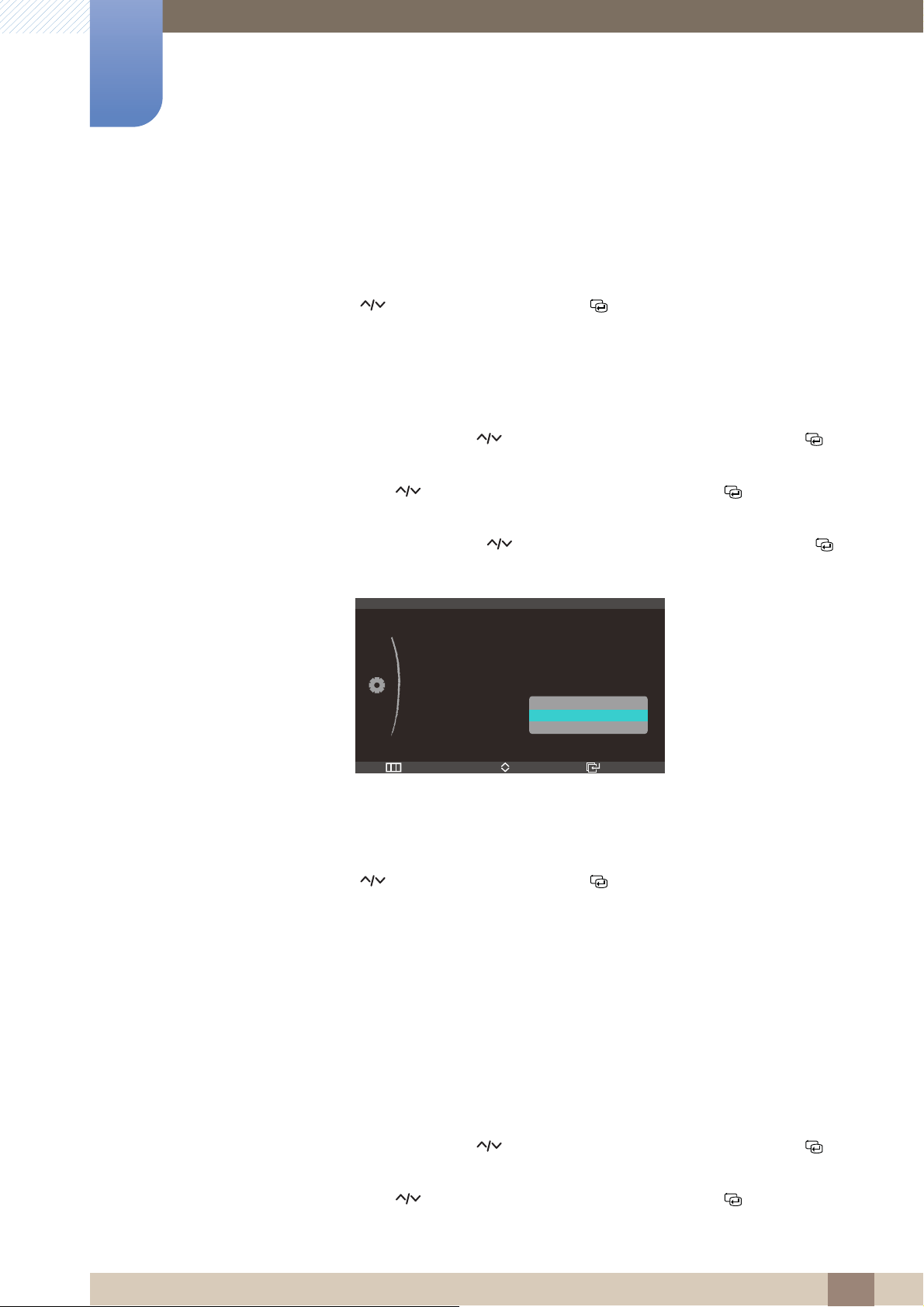
7
m
Return EnterMove
ECO
Eco Motion Sensor
Backlight
Eco Light Sensor
Sensitivity
Brightness Level
Eco Saving
Eco Icon Display
5 Min
Dimming
On
High
ଥࢿ
Off
Brighter
Current
Dimmer
m
Орнату жəне қалпына келтіру
z Medium: Айналадағы жарықтың қарқынына байланысты экран жарықтығының
өзгеретін деңгейін High жəне Low етіп орнататын аралық сезімталдық.
z Low: Айналадағы жарықтың қарқынына байланысты экран жарықтығының өзгеретін
деңгейін азайтатын төмен сезімталдық.
5 Қажетті тілге өту үшін [] түймешігін басыңыз жəне [] түймешігін басыңыз.
6 Таңдалған параметр қолданылады.
Brightness Level параметрін конфигурациялау
1 Құрылғыдағы [] түймешігін басыңыз.
2 SETUP&RESET параметріне өту үшін [] түймешігін басыңыз жəне құрылғыдағы []
түймешігін басыңыз.
3 ECO параметріне өту үшін [] түймешігін басыңыз жəне құрылғыдағы [] түймешігін
басыңыз.
4 Brightness Level параметріне өту үшін [] түймешігін басыңыз жəне құрылғыдағы []
түймешігін басыңыз. Төмендегі экран пайда болады.
z Brighter : Экранның ағымдағы жарықтығын көбейтеді.
z Current: Экранның ағымдағы жарықтығын ұстап тұрады.
z Dimmer: Экранның ағымдағы жарықтығын азайтады.
5 Қажетті тілге өту үшін [] түймешігін басыңыз жəне [] түймешігін басыңыз.
6 Таңдалған параметр қолданылады.
7.1.3 Eco Saving
Eco Saving функциясы монитордың панелі қолданған электр тогын басқару арқылы қуат
тұтынылуын азайтады.
Eco Saving параметрлерін теңшеу
1 Құрылғыдағы [] түймешігін басыңыз.
2 SETUP&RESET параметріне өту үшін [] түймешігін басыңыз жəне құрылғыдағы []
түймешігін басыңыз.
3 ECO параметріне өту үшін [] түймешігін басыңыз жəне құрылғыдағы [] түймешігін
басыңыз.
7 Орнату жəне қалпына келтіру
60

7
Return EnterMove
ECO
Eco Motion Sensor
Backlight
Eco Light Sensor
Sensitivity
Brightness Level
Eco Saving
Eco Icon Display
Off
Off
ଥࢿ
2II
75%
50%
m
Return EnterMove
ECO
Eco Motion Sensor
Backlight
Eco Light Sensor
Sensitivity
Brightness Level
Eco Saving
Eco Icon Display
5 Min
Dimming
On
High
Brighter
Off
On
Орнату жəне қалпына келтіру
4 Eco Saving параметріне өту үшін [] түймешігін басыңыз жəне құрылғыдағы []
түймешігін басыңыз. Төмендегі экран пайда болады.
z 75% : монитордың қуат тұтынуын əдепкі деңгейдің 75%-ға өзгертіңіз.
z 50% : монитордың қуат тұтынуын əдепкі деңгейдің 50%-ға өзгертіңіз.
z Off: Eco Saving функциясын ажыратыңыз.
5 Қажетті тілге өту үшін [] түймешігін басыңыз жəне [] түймешігін басыңыз.
6 Таңдалған параметр қолданылады.
z Бұл параметр Bright функциясы Dynamic Contrast режимінде болған кезде қол
жетімсіз болады.
z Бұл мəзір Eco Light Sensor функциясы қосулы кезде қол жетімсіз болады.
7.1.4 Eco Icon Display
Eco Icon Display теңшеу
1 Құрылғыдағы [] түймешігін басыңыз.
2 SETUP&RESET параметріне өту үшін [] түймешігін басыңыз жəне құрылғыдағы []
түймешігін басыңыз.
3 ECO параметріне өту үшін [] түймешігін басыңыз жəне құрылғыдағы [] түймешігін
басыңыз.
4 Eco Icon Display параметріне өту үшін [] түймешігін басыңыз жəне құрылғыдағы []
түймешігін басыңыз. Төмендегі экран пайда болады.
z Off: Eco Saving функциясын ажыратыңыз.
z On: Eco сенсорының жұмыс күйін қалқымалы нұсқаулық ретінде көрсетіңіз.
7 Орнату жəне қалпына келтіру
61

7
Орнату жəне қалпына келтіру
5 Қажетті тілге өту үшін [] түймешігін басыңыз жəне [] түймешігін басыңыз.
6 Таңдалған параметр қолданылады.
z Eco Motion Sensor мүмкіндігі қуатты үнемдеу режимі қосулы болса, оны іске қосады
жəне белгілі уақыт ішінде ешбір қимыл анықтамайды.
z Қуатты үнемдеу режимі Eco Motion Sensor мүмкіндігінің жұмыс күйін көрсету арқылы
іске қосылудан бұрын жоғарыдағы суреттің бойында 10 секундтық санағыш таймері
басталады.
z Егер экран жарықтығы Eco Light Sensor мүмкіндігі қосулы кезде айналадағы жарық
қарқынына байланысты реттелсе, жоғарыда көрсетілгендей, экран жарықтығын
реттеуді көрсететін қалқымалы нұсқаулық пайда болады.
z Айналадағы жарық жарығырақ болғанда экран жарығырақ болса жəне Eco Light
Sensor мүмкіндігі іске қосылса, жолақтың жоғарғы жағында күн суреті бар жарықтықтың
сырғыту жолағының деңгейі көтеріледі. Экран қаралау болған кезде, жолақтың жоғарғы
жағында айдың суреті бар жарықтықтың сырғыту жолағының деңгейі төмендейді.
Жарықтықтың сырғыту жолағы сенсор іске қосылғаннан кейін үш секунд бойы
көрсетіледі.
z Жоғарыда көрсетілген қалқымалы нұсқаулық энергия ағашы Eco Icon Display
мүмкіндігі қосулы болған кезде аяқталса пайда болады.
7 Орнату жəне қалпына келтіру
62

7
m
Орнату жəне қалпына келтіру
z Eco Motion Sensor, Eco Light Sensor жəне Eco Saving функциялары арқылы
z Eco Motion Sensor, Eco Light Sensor жəне Eco Saving функциялары арқылы
Егер жоғарыдағы сурет көрсетілсе, ол Eco Icon Display параметрінің қосулы екенін
білдіреді. Егер қалқымалы нұсқаулықты көрсеткіңіз келмесе, бұл параметрді өшіру
күйіне өзгертіңіз.
үнемделген энергия мөлшері жиналады жəне орындалу барысын өсіп жатқан энергия
ағашы арқылы көруге болады.
Энергия ағашы монитор үнемделген энергияны жинаған сайын өседі. Демек,
жарықтықты басқару функциясы сияқты қуат тұтынатын басқа функциялар да
ағаштың өсуіне əсер етеді.
үнемделген энергия мөлшері көмір қышқыл газдың мөлшері ретінде ұсынылады.
z Толық энергия ағашы үнемделген энергия мөлшері ағаштың жылына соратын көмір
қышқыл газының мөлшеріндей болып жиналған кезде көрсетіледі.
z Бұл сіздің энергия үнемдеуіңіз ағаш отырғызғанмен бірдей болады, сондықтан уақыт
өткен сайын ағаштың өсуін көру арқылы энергия үнемдеу қорын жəне оның əсерін оңай
түсінетін боласыз.
z Ағаштың өсу барысы 10 əртүрлі суреттермен (кезеңдер) көрсетіледі. Толық бір ағаш
өскеннен кейін, бастапқы сурет сақталады жəне ағаштардың саны жиналуды
жалғастырады. Энергия ағаштарының саны бір ондық таңбаға дөңгелектенеді.
7.2 Menu Transparency
Мəзір терезелерінің мөлдірлігін орнатады:
7.2.1 Menu Transparency параметрін өзгерту
1 Құрылғыдағы [] түймешігін басыңыз.
2 SETUP&RESET параметріне өту үшін [] түймешігін басыңыз жəне құрылғыдағы []
түймешігін басыңыз.
7 Орнату жəне қалпына келтіру
63

7
Return EnterMove
SETUP&RESET
ECO
Menu Transparency
PC/AV Mode
Auto Source
Display Time
Key Repeat Time
English
Language
PC
Manual
20 sec
Acceleration
Off
On
m
Return EnterMove
SETUP&RESET
ECO
Menu Transparency
Language
PC/AV Mode
Auto Source
Display Time
Key Repeat Time
'HXWVFK
(QJOLVK
(VSDxRO
)UDQoDLV
,WDOLDQR
0DJ\DU
3ROVNL
3RUWXJXrV
ƧNJLjLjǁƿǀ
6YHQVND
7UNoH
ଞ˲߭
∝䇁
ᣣᧄ⺆
Орнату жəне қалпына келтіру
3 Menu Transparency параметріне өту үшін [] түймешігін басыңыз жəне құрылғыдағы []
түймешігін басыңыз. Төмендегі экран пайда болады.
4 Қажетті тілге өту үшін [] түймешігін басыңыз жəне [] түймешігін басыңыз.
5 Таңдалған параметр қолданылады.
7.3 Language
Мəзір тілін орнатады.
z Тіл параметрін өзгерту тек экранда көрсетілетін мəзірге ғана қолданылады.
z Ол дербес компьютердегі басқа функцияларға қолданылмайды.
7.3.1 Language өзгерту
1 Құрылғыдағы [] түймешігін басыңыз.
2 SETUP&RESET параметріне өту үшін [] түймешігін басыңыз жəне құрылғыдағы []
түймешігін басыңыз.
3 Language параметріне өту үшін [] түймешігін басыңыз жəне құрылғыдағы []
түймешігін басыңыз. Төмендегі экран пайда болады.
4 Қажетті тілге өту үшін [] түймешігін басыңыз жəне [] түймешігін басыңыз.
5 Таңдалған параметр қолданылады.
7 Орнату жəне қалпына келтіру
64

Орнату жəне қалпына келтіру
m
Return EnterMove
SETUP&RESET
2II
ECO
Menu Transparency
Language
PC/AV Mode
Auto Source
Display Time
Key Repeat Time
English
PC
AV
20 sec
Acceleration
7
7.4 PC/AV Mode
PC/AV Mode күйін AV деп орнатыңыз. Сурет өлшемі ұлғайтылады. Бұл параметр кино қараған
кезде пайдалы.
7.4.1 PC/AV Mode параметрін конфигурациялау
1 Құрылғыдағы [] түймешігін басыңыз.
2 SETUP&RESET параметріне өту үшін [] түймешігін басыңыз жəне құрылғыдағы []
түймешігін басыңыз.
3 PC/AV Mode параметріне өту үшін [] түймешігін басыңыз жəне құрылғыдағы []
түймешігін басыңыз. Төмендегі экран пайда болады.
4 Қажетті тілге өту үшін [] түймешігін басыңыз жəне [] түймешігін басыңыз.
5 Таңдалған параметр қолданылады.
7 Орнату жəне қалпына келтіру
65

Орнату жəне қалпына келтіру
m
Return EnterMove
SETUP&RESET
Off
English
PC
Acceleration
ECO
Menu Transparency
Language
PC/AV Mode
Auto Source
Display Time
Key Repeat Time
▶
Auto
Manual
m
7
7.5 Auto Source
Auto Source параметрін қосыңыз.
7.5.1 Auto Source параметрін конфигурациялау
1 Құрылғыдағы [] түймешігін басыңыз.
2 SETUP&RESET параметріне өту үшін [] түймешігін басыңыз жəне құрылғыдағы []
түймешігін басыңыз.
3 Auto Source параметріне өту үшін [] түймешігін басыңыз жəне құрылғыдағы []
түймешігін басыңыз. Төмендегі экран пайда болады.
z Auto: Кіріс көзі автоматты түрде танылады.
z Manual: Кіріс көзін қолмен таңдау.
4 Қажетті тілге өту үшін [] түймешігін басыңыз жəне [] түймешігін басыңыз.
5 Таңдалған параметр қолданылады.
7.6 Display Time
Егер мəзір белгілі уақыт ішінде пайдаланылмаған болса, экран (OSD) мəзірін автоматты түрде
көрінбей кететіндей етіп орнатыңыз.
Display Time мүмкіндігін экран мəзірі көрінбей кету үшін қажет уақытты көрсету үшін
пайдалануға болады.
7.6.1 Display Time параметрін конфигурациялау
1 Құрылғыдағы [] түймешігін басыңыз.
2 SETUP&RESET параметріне өту үшін [] түймешігін басыңыз жəне құрылғыдағы []
түймешігін басыңыз.
7 Орнату жəне қалпына келтіру
66

7
Return EnterMove
SETUP&RESET
Off
English
PC
ECO
Menu Transparency
Language
PC/AV Mode
Auto Source
Display Time
Key Repeat Time
5 sec
10 sec
20 sec
200 sec
m
Return EnterMove
SETUP&RESET
Off
English
PC
ECO
Menu Transparency
Language
PC/AV Mode
Auto Source
Display Time
Key Repeat Time
▶
Acceleration
1 sec
2 sec
No Repeat
Орнату жəне қалпына келтіру
3 Display Time параметріне өту үшін [] түймешігін басыңыз жəне құрылғыдағы []
түймешігін басыңыз. Төмендегі экран пайда болады.
4 Қажетті тілге өту үшін [] түймешігін басыңыз жəне [] түймешігін басыңыз.
5 Таңдалған параметр қолданылады.
7.7 Key Repeat Time
Түймешік басылған кезде түймешіктің жауап беру жылдамдығын басқарады.
7.7.1 Key Repeat Time параметрін конфигурациялау
1 Құрылғыдағы [] түймешігін басыңыз.
2 SETUP&RESET параметріне өту үшін [] түймешігін басыңыз жəне құрылғыдағы []
түймешігін басыңыз.
3 Key Repeat Time параметріне өту үшін [] түймешігін басыңыз жəне құрылғыдағы []
түймешігін басыңыз. Төмендегі экран пайда болады.
4 Қажетті тілге өту үшін [] түймешігін басыңыз жəне [] түймешігін басыңыз.
5 Таңдалған параметр қолданылады.
z Acceleration, 1 sec немесе 2 sec таңдауға болады. Егер No Repeat параметрі
таңдалған болса, пəрмен түймешік басылған кезде ғана жауап береді.
7 Орнату жəне қалпына келтіру
67

Орнату жəне қалпына келтіру
m
Return EnterMove
Customized Key
Off Timer On/Off
Off Timer Setting
Reset
3D
ECO
MAGIC
Imege Size
SETUP&RESET
m
7
7.8 Customized Key
Customized Key параметрін қалауыңызша теңшеу арқылы экран параметрлерін аса ыңғайлы
етіп өзгерте аласыз.
7.8.1 Customized Key теңшеу
1 Құрылғыдағы [] түймешігін басыңыз.
2 SETUP&RESET параметріне өту үшін [] түймешігін басыңыз жəне құрылғыдағы []
түймешігін басыңыз.
3 Customized Key параметріне өту үшін [] түймешігін басыңыз жəне құрылғыдағы []
түймешігін басыңыз. Төмендегі экран пайда болады.
z 3D, ECO немесе MAGIC, Image Size режиміне орнатуға болады.
4 Қажетті тілге өту үшін [] түймешігін басыңыз жəне [] түймешігін басыңыз.
5 Таңдалған параметр қолданылады.
7.9 Off Timer On/Off
Құрылғыны автоматты түрде іске қосатын өшіру таймерін қосады немесе ажыратады.
7.9.1 Off Timer On/Off параметрін конфигурациялау
1 Құрылғыдағы [] түймешігін басыңыз.
2 SETUP&RESET параметріне өту үшін [] түймешігін басыңыз жəне құрылғыдағы []
түймешігін басыңыз.
7 Орнату жəне қалпына келтіру
68

7
Return EnterMove
Customized Key
Off Timer On/Off
Off Timer Setting
Reset
:
Off
On
SETUP&RESET
3D
m
3D
On
Customized Key
Off Timer On/Off
Off Timer Setting
Reset
4 h
Орнату жəне қалпына келтіру
3 Off Timer On/Off параметріне өту үшін [] түймешігін басыңыз жəне құрылғыдағы []
түймешігін басыңыз. Төмендегі экран пайда болады.
z Off: Құрылғы автоматты түрде өшірілмеуі үшін өшіру таймерін ажыратыңыз.
z On: Құрылғы автоматты түрде өшірілуі үшін өшіру таймерін іске қосыңыз.
4 Қажетті тілге өту үшін [] түймешігін басыңыз жəне [] түймешігін басыңыз.
5 Таңдалған параметр қолданылады.
7.10 Off Timer Setting
Өшіру таймерін 1 - 23 сағат аралығына орнатуға болады. Құрылғының қуаты белгілі сағаттан
кейін автоматты түрде өшіріледі.
Бұл параметр Off Timer On/Off On күйіне орнатылған кезде қол жетімді болады.
7.10.1 Off Timer Setting параметрін конфигурациялау
1 Құрылғыдағы [] түймешігін басыңыз.
2 SETUP&RESET параметріне өту үшін [] түймешігін басыңыз жəне құрылғыдағы []
түймешігін басыңыз.
3 Off Timer Setting параметріне өту үшін [] түймешігін басыңыз жəне құрылғыдағы []
түймешігін басыңыз. Төмендегі экран пайда болады.
4 Off Timer Setting параметрін конфигурациялау үшін [] түймешігін басыңыз.
SETUP&RESET
Adjust
EnterReturn
7 Орнату жəне қалпына келтіру
69

7
→
m
3D
On
Customized Key
Off Timer On/Off
Off Timer Setting
Reset
4 h
No
Yes
Орнату жəне қалпына келтіру
7.11 Reset
Құрылғының барлық параметрлерін əдепкі зауыттық параметрлеріне қайтарады.
7.11.1 Параметрлерді қайта орнату (Reset)
1 Құрылғыдағы [] түймешігін басыңыз.
2 SETUP&RESET параметріне өту үшін [] түймешігін басыңыз жəне құрылғыдағы []
түймешігін басыңыз.
3 Reset параметріне өту үшін [] түймешігін басыңыз жəне құрылғыдағы [] түймешігін
басыңыз. Төмендегі экран пайда болады.
Еуропа нарығындағы өнімдер үшін Off Timer On/Off өнім қосылғаннан 4 сағаттан кейін
автоматты түрде іске қосылуға орнатылған. Бұл қуатпен қамтамасыз ету ережелеріне сай
орындалады. Таймердің іске қосылуы керек болмаса, MENU SETUP&RESET
тармағына өтіп, Off Timer On/Off параметрін Off күйіне орнатыңыз.
SETUP&RESET
Move EnterReturn
4 Қажетті тілге өту үшін [] түймешігін басыңыз жəне [] түймешігін басыңыз.
5 Таңдалған параметр қолданылады.
7 Орнату жəне қалпына келтіру
70

INFORMATION мəзірі жəне басқалар
m
SETUP&RESET
Digital
67.5kHz 60Hz PP
1920 x 1080
Exit
EnterMove
PICTURE
COLOR
SIZE&POSITION
INFORMATION
Brightness
100
Exit EnterAdjust
8
8.1 INFORMATION
Ағымдағы кіріс көзін, жиілікті жəне ажыратымдылықты көріңіз.
8.1.1 INFORMATION көрсету
1 Құрылғыдағы [] түймешігін басыңыз.
2 INFORMATION параметріне өту үшін [] түймешігін басыңыз. Ағымдағы кіріс көзі, жиілік
жəне ажыратымдылық көрінеді.
8.2 Іске қосу экранында Brightness параметрін
конфигурациялау
Brightness параметрін экран мəзірі жоқ іске қосу экранындағы [] түймешігі арқылы реттеңіз.
1 Іске қосу экранындағы [] түймешігін басыңыз. Төмендегі экран пайда болады.
2 Brightness параметрін [] түймешігі арқылы реттеңіз.
8 INFORMATION мəзірі жəне басқалар
71

INFORMATION мəзірі жəне басқалар
Volume
50
Exit EnterAdjust
8
8.3 Іске қосу экранында Volume параметрін
конфигурациялау
Volume параметрін экран мəзірі жоқ іске қосу экранындағы [] түймешігі арқылы реттеңіз.
HDMI режимінде ғана қол жетімді болады.
1 Іске қосу экранындағы [] түймешігін басыңыз. Төмендегі экран пайда болады.
2 Volume параметрін [] түймешігі арқылы реттеңіз.
8 INFORMATION мəзірі жəне басқалар
72

Ақаулықтарды жою нұсқаулығы
9
9.1 Samsung компаниясының клиенттерге қызмет
көрсету орталығына хабарласудан бұрын
орындалатын тексерулер
9.1.1 Құрылғыны тексеру
Samsung тұтынушыға қызмет көрсету орталығына хабарласудан бұрын құрылғыңызды
төмендегідей тексеріңіз. Егер ақаулық қайталана берсе, Samsung тұтынушыға қызмет көрсету
орталығына хабарласыңыз.
Құрылғыны тексеру функциясы арқылы құрылғыңыздың қалыпты жұмыс істеп тұрғанын
тексеріңіз.
Егер экран өшірілген болса жəне құрылғы дербес компьютерге дұрыс қосылған болса да қуат
индикаторы жыпылықтаса, өз-өзін диагностикалау тестін орындаңыз.
1 Дербес компьютер мен құрылғыны өшіріңіз.
2 Кабельді құрылғыдан ажыратыңыз.
3 Құрылғыны іске қосыңыз.
4 Егер Check Signal Cable хабары пайда болса, құрылғы қалыпты жұмыс істейді.
9.1.2 Ажыратымдылық пен жиілікті тексеру
Қолдау көрсетілетін ажыратымдылықтан ("10.3 Standard Signal Mode Table") асатын режим үшін
аз уақытқа Not Optimum Mode. хабары көрінеді.
9.1.3 Төмендегілерді тексеріңіз.
Егер экран болса қалса, дербес компьютер жүйесін, бейне басқарушысын жəне кабельді
тексеріңіз.
Орнату мəселесі (ДК режимі)
Экран жанып сөніп тұрады. Құрылғы мен ДК арасындағы кабель
қосылымын тексеріп, қосылымның қауіпсіз
екеніне көз жеткізіңіз. ("3.3 Дербес
компьютерді қосу жəне пайдалану" бөлімін
қараңыз)
9 Ақаулықтарды жою нұсқаулығы
73

9
Ақаулықтарды жою нұсқаулығы
Экран мəселесі
Қуат жарық диоды өшірілген. Экран
қосылмайды.
Check Signal Cable хабары пайда болады. Кабельдің құрылғыға дұрыс қосылғанын
"Not Optimum Mode" хабары көрсетіледі. Егер бейнекартадан шыққан сигнал ең
Экрандағы бейнелер бұрмаланып
көрінеді.
Қуат кабелінің дұрыс қосылғанын тексеріңіз
("3.3 Дербес компьютерді қосу жəне
пайдалану" бөлімін қараңыз)
тексеріңіз. ("3.3 Дербес компьютерді қосу
жəне пайдалану" бөлімін қараңыз)
Құрылғыға қосылған құрылғы іске қосулы
екенін тексеріңіз.
жоғары ажыра
құрылғ
хабар пайда болады.
Құрылғының өнімділігіне сəйкестеу үшін ең
жоғары ажыратымдылықты жəне жиілікті
өзгертіңіз, стандартты сигнал режимінің
кестесін қараңыз (бет 80).
Құрылғының кабельдік байланысын
тексеріңіз ("3.3 Дербес компьютерді қосу
жəне пайдалану" бөлімін қараңыз)
ының жиілігінен асатын болса, осы
тымдылықтан немесе
Экран анық емес. Экран бұлыңғыр. Барлық керек-жарақтарды (бе
кабелі
, т.б.) алып тастап, əрекетті
қайталаңыз.
Ажыратымдылық пен жиілікті ұсынылған
деңгейде орнатыңыз. ("10.1 Жалпы" бөлімін
қараңыз)
Экран тұрақсыз жəне орнықсыз көрінеді. Дербес компьютердің ажыратымдылығы мен
Экранда көлеңкелер мен қалдық бейнелер
қалды.
Экран тым жарық. Экран тым күңгірт. Brightness (бет 44) жəне Contrast (бет 45)
Экран түсі сəйкес емес. COLOR параметрлерін өзгертіңіз. (49-
жиілігі құрылғымен үйлесімді
ажыратымдылық пен жиіліктің ауқымында
екенін тексеріңіз, егер қажет болса, осы
нұсқаулықтағы стандартты сигнал режимінің
кестесіне (бет 80) жəне құрылғыдағы
INFORMATION мəзіріне қарап па
өзге
ртіңіз.
параметрін реттеңіз.
БЕТТЕГІ" Реңкті конфигурациялау" бөлімін
қараңыз)
йне кеңейтім
раметрлерді
Экрандағы түстерде көлеңке бар жəне
бұрмаланған.
COLOR параметрлерін өзгертіңіз.
(49-БЕТТЕГІ" Реңкті конфигурациялау"
бөлімін қараңыз)
9 Ақаулықтарды жою нұсқаулығы
74

9
Ақаулықтарды жою нұсқаулығы
Экран мəселесі
Ақ түс шынымен ақ түс сияқты көрінбейді. COLOR параметрлерін өзгертіңіз.
(49-БЕТТЕГІ" Реңкті конфигурациялау"
бөлімін қараңыз)
Экранда ешбір бейне жоқ жəне қуат жарық
диоды 0.5 - 1 секунд сайын
жыпылықтайды.
Дыбыс мəселесі
Дыбыс жоқ. Дыбыс кабелінің байланысын тексеріңіз
Дыбыс деңгейі тым төмен. Дыбыс деңгейін реттеңіз.
Қайнар көз құрылғы мəселесі
Дербес компьютерім қосылған кезде
дыбыс шығады.
Құрылғы қуатты үнемдеу режимінде тұр.
Алдыңғы экранға қайту үшін пернетақтадағы
кез келген пернені басыңыз немесе тінтуірді
жылжытыңыз.
немесе дыбыс деңгейін реттеңіз.
Дыбыс деңгейін тексеріңіз.
Егер дыбыс деңгейі ең жоғары деңгейге
орнатқаннан кейін де төмен болса, дербес
компьютердің дыбыс картасын немесе
бағдарламасын реттеңіз.
Дербес компьютер қосылған кезде дыбыс
естілсе, дербес компьютеріңізге қызмет
көрсету керек.
9 Ақаулықтарды жою нұсқаулығы
75

Ақаулықтарды жою нұсқаулығы
→
→ → →
→ → →
→
→
→
→
→
→
9
9.2 Q & A
Сұрақ Жауап
Жиілікті қалай
өзгертемін?
Бейне картаңызға жиілік орнатыңыз.
z Windows XP: Басқару тақтасы Түр жəне
тақырыптар Дисплей Параметрлер Қосымша
Монитор тармағына өтіп, Монитор параметрлері
→
астындағы Жаңарту жиілігі параметрін реттеңіз.
z Windows ME/2000: Басқару
тақтасы Дисплей Параметрлер Қосымша М
онитор тармағына өтіп, Монитор параметрлері
астындағы Жаңарту жиілігі параметрін реттеңіз.
z Windows Vista: Басқару тақтасы Түр жəне
даралау Жекелеу Дисплей
параметрлері Қосымша Монитор тармағына өтіп,
Монитор параметрлері астындағы Жаңарту жиілігі
параметрін реттеңіз.
z Windows 7: Басқару тақтасы Түр жəне
жекелеу Дисплей Экран
ажыратымдылығы Қосымша Монитор тармағына
өтіп, Монитор параметрлері астындағы Жаңарту жиілігі
параметрін реттеңіз.
→ →
→
→
→
9 Ақаулықтарды жою нұсқаулығы
76

9
→
→
→
→
→
→
→
→
→ → →
→
→
→ → →
→ → →
Ақаулықтарды жою нұсқаулығы
Сұрақ Жауап
Ажыратымдылықты
қалай өзгертемін?
Қуатты үнемдеу режимін
қалай орнатамын?
z Windows XP: Басқару тақтасы Түр жəне
тақырыптар Дисплей Параметрлертармағына өтіп,
ажыратымдылықты реттеңіз.
z Windows ME/2000: Басқару
тақтасы Дисплей Параметрлер тармағына өтіп,
ажыратымдылықты реттеңіз.
z Windows Vista: Басқару тақтасы Түр жəне
жекелеу Жекелеу Дисплей
параметрлерітармағына өтіп, ажыратымдылықты реттеңіз.
z Windows 7: Басқару тақтасы Түр жəне
жекелеу Дисплей Ажыратымдылықты
реттеутармағына өтіп, ажыратымдылықты реттеңіз.
z Windows XP: Қуатты үнемдеу режимін Басқару
тақтасы Түр жəне даралау Дисплей Экран
сақтағыш параметрлерінемесе дербес компьютердегі
BIOS ОРНАТУ арқылы орнатыңыз.
z Windows ME/2000: Қуатты үнемдеу режимін Басқару
тақтасы Дисплей Экран сақтағыш параметрлері
немесе дербес компьютердегі BIOS ОРНАТУ арқылы
орнатыңыз.
→
→
→
z Windows Vista: Қуатты үнемдеу режимін Басқару
тақтасы Түр жəне даралау Жекелеу Экран
сақтағыш параметрлерінемесе дербес компьютердегі
BIOS ОРНАТУ арқылы орнатыңыз.
z Windows 7: Қуатты үнемдеу режимін Басқару
тақтасы Түр жəне даралау Жекелеу Экран
сақтағыш параметрлерінемесе дербес компьютердегі
BIOS ОРНАТУ арқылы орнатыңыз.
Реттеу жөнінде қосымша нұсқаулар алу үшін дербес компьютердің немесе бейнекартаның
пайдаланушыға арналған нұсқаулығын қараңыз.
9 Ақаулықтарды жою нұсқаулығы
77

Техникалық сипаттамалары
10
10.1 Жалпы
панелі Өлшемі 23 дюйм (58 см) 27 дюйм (68 см)
Үлгі атауы S23A750D S27A750D
Дисплей
аумағы
Қадамда
стыру
Дисплей түсі 16,7 M Color (Hi-FRC)
Ажырат
ымдылы
ғы
Ең көп нүкте сағаты 300 МГц
Қуатпен қамтамасыз ету Бұл құрылғы 100 - 240 В кернеуін қолданады. Стандарт
Көлденең
жиілік
Тік жиілік (DP)100 Гц, 120 Гц
Оңтайлы
ажыратымдыл
ық
Ең жоғары
ажыратымдыл
ық
509,76мм (К) x 286,74 мм (Т) 597,6 мм (К) x 336,15 мм (Т)
30 кГц - 140 кГц
(HDMI) 24 ~ 60 Гц
1920 x 1080 @ 60 Гц (HDMI)
1920 x 1080 @ 120 Гц (DP)
1920 x 1080 @ 60 Гц (HDMI)
1920 x 1080 @ 120 Гц (DP)
рнеу əрбір елде əртүрлі болуы мүмкін болғандықтан
ке
құрылғының артқы жағындағы белгіні қараңыз.
ты
Сигнал жалғағыштары DP, HDMI
Өлшемдері (Е x Б x Қ) /
Салмағы
Экологи
ялық
түсінікте
р
Жұмыс істеуі Жұмыс температурасы : 10˚ C ~ 40˚ C (50˚ F ~ 104˚ F)
Сақтау Жұмыс температурасы : -20˚ C ~ 45˚ C (-4˚ F ~ 113˚ F)
543,4 x 404,5 x 191,1 мм /
4,5 кг
Ылғалдылық : 10 % ~ 80 %, конденсация-жоқ
Ылғалдылық : 5% ~ 95%, конденсация-жоқ
631,2 x 453,9 x 191,1 мм /
5,2 кг
10 Техникалық сипаттамалары
78

10
Техникалық сипаттамалары
Үлгі атауы S23A750D S27A750D
Қосу жəне ойнату Бұл монитор кез келген Қосу жəне ойнату мүмкіндігімен
үйлесімді жүйелермен орнатылады жəне қолданылады.
Монитор мен ДК арасындағы екі бағытты деректер алмасу
монитор параметрлерін оңтайландырады. Мониторды орнату
автоматты түрде орын алады. Дегенмен, егер қажет болса,
орнату параметрлерін баптауға болады.
Панель нүктелері
(пиксельдер)
Сапаны жақсарту үшін техникалық сипаттар ескертусіз өзгертілуі мүмкін.
Бұл құрылғы B санатты сандық аппарат.
10.2 PowerSaver
Осы құрылғының қуатты үнемдеу функциясы экранды өшіру арқылы қуат тұтынуды азайтады
жəне егер құрылғы ұзақ уақыт бойы қолданылмаған болса, қуат жарық диодының түсін
өзгертеді. Қуатты үнемдеу режимінде қуат көзі өшірілмейді. Экранды қайтадан қосу үшін
пернетақтадағы кез келген пернені басыңыз немесе тінтуірді жылжытыңыз. Қуатты үнемдеу
режимі тек құрылғы қуатты үнемдеу функциясы бар де
істейді.
ы құры
Ос
миллионға 1 пиксел (1ppm) сұйық кристалдық панельде
жарықтау немесе күңгірттеу болып көрінуі мүмкін. Бұл
құрылғының қалыпты жұмыс істеуіне əсер етпейді.
лғыны өндіру ерекшелігіне байланысты, шамамен
рбес компь
ютерге қосылған кезде жұмыс
S23A750D
Қуат үнемдегіш Қалыпты əрекет
Қуат индикаторы Қосу Жыпылықтайды Off
Қуат тұтынуы 40 В 1 В 1 В
S27A750D
Қуат үнемдегіш Қалыпты əрекет
Қуат индикаторы Қосу Жыпылықтайды Off
Қуат тұтынуы 47 В 1 В 1 В
Қуат үнемдеу
режимі
Қуат үнемдеу
режимі
10 Техникалық сипаттамалары
Қуатты өшіру
(Қуат түймешігі)
Қуатты өшіру
(Қуат түймешігі)
79
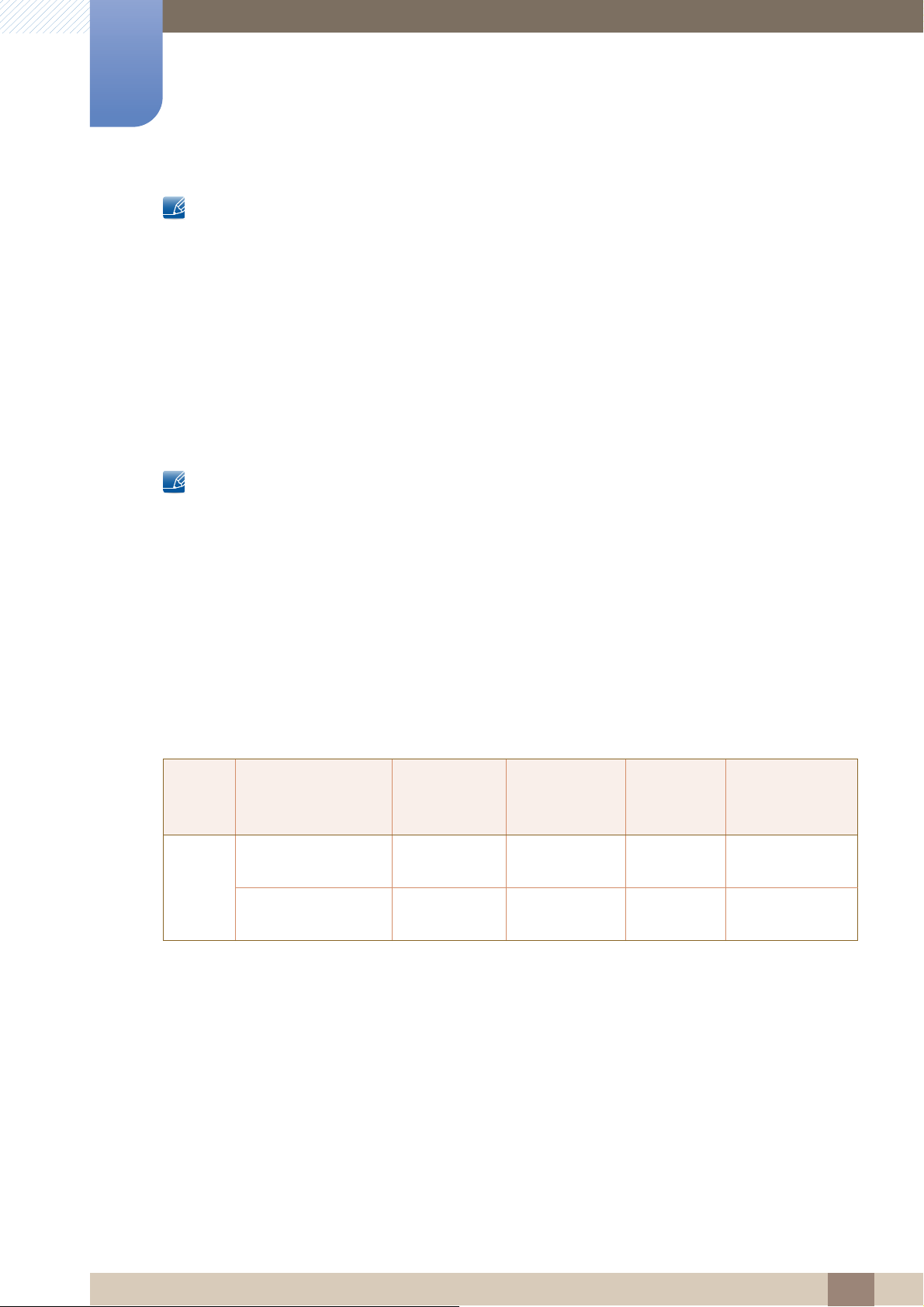
Техникалық сипаттамалары
10
z Көрсетілген қуат тұтыну деңгейі əртүрлі жұмыс шарттарына немесе параметрлер өзгерген
кезде өзгеруі мүмкін.
z Қуат шығынын 0 Ваттқа дейін азайту үшін құрылғының артқы жағындағы қуат көзін
айырып-қосқышты өшіріңіз немесе қуат кабелін ажыратыңыз. Құрылғыны ұзақ уақыт бойы
пайдаланбайтын болсаңыз, қуат кабелін міндетті түрде ажыратыңыз. Қуат қосқышы қол
жетімді болмаған кезде, қуат тұтынуды 0 Ваттқа азайту үшін, қуат кабелін ажыратыңыз.
10.3 Standard Signal Mode Table
Панельдің ерекшелігіне байланысты оңтайлы сурет сапасын алу үшін бұл құрылғы əрбір экран
өлшемі үшін тек бір ажыратымдылыққа орнатылады. Сондықтан, арнайы ажыратымдылықтан
басқа ажыратымдылық сурет сапасын төмендетуі мүмкін. Мұны болдырмау үшін
құрылғыңыздың экран өлшеміне арналған ең қолайлы ажыратымдылықты таңдау ұсынылады.
Егер келесі стандартты сигнал режимдеріне жататын сигнал дербес компьютерден шығатын
болса, экран автоматты түрде реттеледі. Егер дербес компьютеріңізден берілген сигнал
стандартты сигнал режимдеріне жатпаса, қуат жарық диоды қосулы күйде экран жыпылықтауы
мүмкін. Мұндай жағдайда, бейне картаның пайдаланушы нұсқаулығына қарап, параметрлерді
төмендегі кестеге сəйкес өзгертіңіз.
DP
Normal
/3D
Ажыратымдылы
ғы
1920 x 1080
100 Hz
1920 x 1080
120 Hz
Көлденең
жиілік (кГц)
113.221 99,930 235,500 + / -
137,260 119,982 285,500 + / -
Кадр жиілігі
(Гц)
Пиксель
сағаты
(МГц)
Қадамдастыр
у полярлығы
(К/Т)
10 Техникалық сипаттамалары
80

10
Техникалық сипаттамалары
HDMI
Normal
Ажыратымдыл
ығы
1920 x 1080
60HZ
640 x 480
60Hz,480p
720 x 480
60Hz,480p
720 x 576
50Hz, 576p
1280 x 720
50Hz,720p
1280 x 720
60Hz,720p
1920 x 1080
50Hz,1080i
Көлденең
жиілік (кГц)
67,500 60,000 148,500 + / +
31,470 59,940 25,180 - / -
31,470 59,940 27,000 + / +
31,250 50,000 27,000 + / +
37,500 50,000 74,250 + / +
45,000 60,000 74,250 + / +
28,130 50,000 74,250 + / +
Кадр жиілігі
(Гц)
Пиксель
сағаты
(МГц)
Қадамдастыру
полярлығы (К/
Т)
1920 x 1080
60Hz,1080i
1920 x 1080
24Hz,1080p
1920 x 1080
50Hz,1080p
1920 x 1080
60Hz,1080p
33,750 60,000 74,250 + / +
27,000 24,000 74,250 + / +
56,250 50,000 148,500 + / +
67,500 60,000 148,500 + / +
10 Техникалық сипаттамалары
81

10
Техникалық сипаттамалары
3D
Ажыратымдыл
ығы
1920 x
1080,1080p
24Hz,
FramePacking
1280 x 720,720p
50Hz,
FramePacking
1280 x 720,720p
60Hz,
FramePacking
1920 x 1080,1080i
50Hz,SBS(Half)
1920 x 1080,1080i
60Hz,SBS(Half)
Көлденең
жиілік (кГц)
54,000 24,000 148,500 + / +
75,000 50,000 148,500 + / +
90,000 60,000 148,500 + / +
28,130 50,000 74,250 + / +
33,750 60,000 74,250 + / +
Кадр жиілігі
(Гц)
Пиксель
сағаты
(МГц)
Қадамдастыру
полярлығы (К/
Т)
z Көлденең жиілік
Экранның сол жағынан оң жағына қарай бір сызықты сканерлеуге қажетті уақыт жол
айналымы деп аталады. Жол айналымының кері саны жол жиілігі деп аталады. Жол
жиілігі кГц бірлігімен өлшенеді.
1920 x
1080,1080p
50Hz,SBS(Half)
1920 x
1080,1080p
60Hz,SBS(Half)
1280 x 720,720p
50Hz,TNB
1280 x 720,720p
60Hz,TNB
1920 x
1080,1080p
24Hz,TNB
56,250 50,000 148,500 + / +
67,500 60,000 148,500 + / +
37,500 50,000 74,250 + / +
45,000 60,000 74,250 + / +
27,000 24,000 74,250 + / +
10 Техникалық сипаттамалары
82

10
Техникалық сипаттамалары
z Тік жиілік
Бірдей суретті секундына он шақты рет қайталау арқылы табиғи суреттерді көруге
болады. Қайталау жиілігі "кадр жиілігі" немесе "жаңарту жиілігі" деп аталады жəне Гц
арқылы көрсетіледі.
10 Техникалық сипаттамалары
83

Қосымша
Contact SAMSUNG WORLDWIDE
Samsung өнімдеріне қатысты сұрақтарыңыз немесе лебіздеріңіз болса, SAMSUNG
тұтынушыға қызмет көрсету орталығына хабарласыңыз.
NORTH AMERICA
U.S.A 1-800-SAMSUNG (726-7864) http://www.samsung.com
CANADA 1-800-SAMSUNG (726-7864) http://www.samsung.com/ca
MEXICO 01-800-SAMSUNG (726-7864) http://www.samsung.com
http://www.samsung.com/ca_fr
(French)
LATIN AMERICA
ARGENTINA 0800-333-3733 http://www.samsung.com
BRAZIL 0800-124-421
4004-0000
BOLIVIA 800-10-7260 http://www.samsung.com
CHILE 800-SAMSUNG(726-7864)
From mobile 02-482 82 00
COLOMBIA 01-8000112112 http://www.samsung.com
COSTA RICA 0-800-507-7267 http://www.samsung.com
DOMINICA 1-800-751-2676 http://www.samsung.com
ECUADOR 1-800-10-7267 http://www.samsung.com
EL SALVADOR 800-6225 http://www.samsung.com
GUATEMALA 1-800-299-0013 http://www.samsung.com
HONDURAS 800-27919267 http://www.samsung.com
JAMAICA 1-800-234-7267 http://www.samsung.com
NICARAGUA 00-1800-5077267 http://www.samsung.com
http://www.samsung.com
http://www.samsung.com
PANAMA 800-7267 http://www.samsung.com
PERU 0-800-777-08 http://www.samsung.com
PUERTO RICO 1-800-682-3180 http://www.samsung.com
TRINIDAD & TOBAGO 1-800-SAMSUNG(726-7864) http://www.samsung.com
VENEZUELA 0-800-100-5303 http://www.samsung.com
Қосымша
84

Қосымша
EUROPE
ALBANIA 42 27 5755 http://www.samsung.com
AUSTRIA 0810 - SAMSUNG
(7267864, € 0.07/min)
BELGIUM 02-201-24-18 http://www.samsung.com/be
BOSNIA 05 133 1999 http://www.samsung.com
BULGARIA 07001 33 11 http://www.samsung.com
CROATIA 062 SAMSUNG (062 726 7864) http://www.samsung.com
CZECH 800 - SAMSUNG (800-726786) http://www.samsung.com
http://www.samsung.com
(Dutch)
http://www.samsung.com/be_fr
(French)
Samsung Zrt., česká organizační složka, Oasis Florenc,
Sokolovská394/17, 180 00, Praha 8
DENMARK 70 70 19 70 http://www.samsung.com
FINLAND 030 - 6227 515 http://www.samsung.com
FRANCE 01 48 63 00 00 http://www.samsung.com
GERMANY 01805 - SAMSUNG
(726-7864 € 0,14/Min)
http://www.samsung.com
CYPRUS From landline : 8009 4000 http://www.samsung.com
GREECE From landline : 80111-
SAMSUNG (7267864)
From landline & mobile : (+30)
210 6897691
HUNGARY 06-80-SAMSUNG(726-7864) http://www.samsung.com
ITALIA 800-SAMSUNG(726-7864) http://www.samsung.com
KOSOVO +381 0113216899 http://www.samsung.com
LUXEMBURG 261 03 710 http://www.samsung.com
MACEDONIA 023 207 777 http://www.samsung.com
MONTENEGRO 020 405 888 http://www.samsung.com
NETHERLANDS 0900-SAMSUNG
(0900-7267864) (€ 0,10/Min)
NORWAY 815-56 480 http://www.samsung.com
POLAND 0 801-1SAMSUNG(172-678)
+48 22 607-93-33
PORTUGAL 808 20-SAMSUNG
(808 20 7267)
http://www.samsung.com
http://www.samsung.com
http://www.samsung.com
http://www.samsung.com
Қосымша
85

Қосымша
!"#$'('!'
EUROPE
RUMANIA From landline : 08010-
SAMSUNG (7267864)
From landline & mobile : (+40) 21
206 01 10
SERBIA 0700 Samsung (0700 726 7864) http://www.samsung.com
SLOVAKIA 0800 - SAMSUNG
(0800-726 786)
SPAIN 902 - 1 - SAMSUNG
(902 172 678)
SWEDEN 0771 726 7864 (SAMSUNG) http://www.samsung.com
SWITZERLAND 0848 - SAMSUNG
(7267864, CHF 0.08/min)
U.K 0330 SAMSUNG (7267864) http://www.samsung.com
EIRE 0818 717100 http://www.samsung.com
LITHUANIA 8-800-77777 http://www.samsung.com
LATVIA 8000-7267 http://www.samsung.com
http://www.samsung.com
http://www.samsung.com
http://www.samsung.com
http://www.samsung.com/ch
http://www.samsung.com/ch_fr/
(French)
ESTONIA 800-7267 http://www.samsung.com
TURKEY 444 77 11 http://www.samsung.com
CIS
RUSSIA 8-800-555-55-55 http://www.samsung.com
GEORGIA 8-800-555-555 http://www.samsung.com
ARMENIA 0-800-05-555 http://www.samsung.com
AZERBAIJAN 088-55-55-555 http://www.samsung.com
KAZAKHSTAN 8-10-800-500-55-500
(GSM: 7799)
http://www.samsung.com
)'$$'+,;<=>?@!$
UZBEKISTAN 8-10-800-500-55-500 http://www.samsung.com
KYRGYZSTAN 00-800-500-55-500 http://www.samsung.com
TADJIKISTAN 8-10-800-500-55-500 http://www.samsung.com
MONGOLIA http://www.samsung.com
UKRAINE 0-800-502-000 http://www.samsung.com/ua
http://www.samsung.com/ua_ru
Қосымша
86

Қосымша
CIS
BELARUS 810-800-500-55-500 http://www.samsung.com
MOLDOVA 00-800-500-55-500 http://www.samsung.com
ASIA PACIFIC
AUSTRALIA 1300 362 603 http://www.samsung.com
NEW ZEALAND 0800 SAMSUNG (0800 726 786) http://www.samsung.com
CHINA 400-810-5858 http://www.samsung.com
HONG KONG (852) 3698-4698 http://www.samsung.com/hk
http://www.samsung.com/hk_en/
INDIA 1800 1100 11
3030 8282
1800 3000 8282
1800 266 8282
INDONESIA 0800-112-8888
021-5699-7777
JAPAN 0120-327-527 http://www.samsung.com
MALAYSIA 1800-88-9999 http://www.samsung.com
PHILIPPINES 1-800-10-SAMSUNG(726-7864)
for PLDT
1-800-3-SAMSUNG(726-7864)
for Digitel
1-800-8-SAMSUNG(726-7864)
for Globe
02-5805777
SINGAPORE 1800-SAMSUNG (726-7864) http://www.samsung.com
THAILAND 1800-29-3232
02-689-3232
http://www.samsung.com
http://www.samsung.com
http://www.samsung.com
http://www.samsung.com
TAIWAN 0800-329-999
0266-026-066
VIETNAM 1 800 588 889 http://www.samsung.com
MIDDlE EAST
IRAN 021-8255 http://www.samsung.com
OMAN 800-SAMSUNG(726-7864) http://www.samsung.com
KUWAIT 183-2255 http://www.samsung.com
BAHRAIN 8000-4726 http://www.samsung.com
http://www.samsung.com
Қосымша
87

Қосымша
MIDDlE EAST
EGYPT 08000-726786 http://www.samsung.com
JORDAN 800-22273 http://www.samsung.com
MOROCCO 080 100 2255 http://www.samsung.com
SAUDI ARABIA 9200-21230 http://www.samsung.com
U.A.E 800-SAMSUNG (726-7864) http://www.samsung.com
AFRICA
CAMEROON 7095- 0077 http://www.samsung.com
COTE D’ IVOIRE 8000 0077 http://www.samsung.com
GHANA 0800-10077
0302-200077
KENYA 0800 724 000 http://www.samsung.com
NIGERIA 0800-726-7864 http://www.samsung.com
SENEGAL 800-00-0077 http://www.samsung.com
SOUTH AFRICA 0860-SAMSUNG (726-7864) http://www.samsung.com
TANZANIA 0685 88 99 00 http://www.samsung.com
UGANDA 0800 300 300 http://www.samsung.com
MIDDlE EAST
BAHRAIN 8000-4726 http://www.samsung.com
EGYPT 08000-726786 http://www.samsung.com
IRAN 021-8255 http://www.samsung.com
JORDAN 800-22273 http://www.samsung.com
KUWAIT 183-2255 http://www.samsung.com
MOROCCO 080 100 2255 http://www.samsung.com
http://www.samsung.com
OMAN 800-SAMSUNG (726-7864) http://www.samsung.com
SAUDI ARABIA 9200-21230 http://www.samsung.com
U.A.E 800-SAMSUNG (726-7864) http://www.samsung.com
AFRICA
NIGERIA 0800 - SAMSUNG (726-7864) http://www.samsung.com
SOUTH AFRICA 0860-SAMSUNG (726-7864) http://www.samsung.com
Қосымша
88

Қосымша
Correct Disposal of This Product (Waste Electrical & Electronic
Equipment) - Europe only
(Еуропалық одақ елдері мен басқа қоқыс тастау жүйесін қолданатын Еуропа
елдеріне қатысты)
Өнімдегі, оның керек-жарақтары немесе ілеспе кітапшасындағы белгі, осы өнім
мен оның электроникалық керек-жарақтарын (мысалы, зарядтағыш құралы,
құлаққабы, USB сымы), қолданыс мерзімі аяқталғаннан кейін басқа тұрмыстық
қалдықтармен бірге тастамау керек дегенді білдіреді. Қалдық дұрыс
тасталмаған жағдайда қоршаған орта немесе адамдарды
келетін зиянның алдын алуға жəне материалдық ресурстарды қайтадан қажетке
жаратуға өз үлесіңізді қосу үшін бұндай заттарды басқа қоқыс түрлерінен
бөлектеп, қалдық өнімдерді қайта өңдеуден өткізетін жерге апарып тапсырыңыз.
ң денс
аулығына
Тұрмыстық құрылғыны қолданушылар, осы заттарды қоршаған ортаға залалсыз
түрде қайта өңдеуден өткізу үшін осы құрылғыны қайда апарып тапсыру, қалай
тапсыру ту
сауда орталығына немесе жергілікті мекемеге хабарласып алуына болады.
Коммерциялық мақсатта қолданушылар, өз жабдықтаушыларына хабарласып,
сатып алу келісім-шартының талаптарымен танысуы керек. Осы өнім мен оның
электроникалық керек-жарақтарын басқа да коммерциялық өнімдердің
қалдықтарымен араластырып тастауға болмайды.
ралы егжей-те
гжейлі ақпаратты, осы өнімді сатып алған бөлшек
Қосымша
89

Қосымша
Терминдер
OSD (Экран мəзірі)
Экран мəзірі (OSD) ең жақсы сурет сапасын алу үшін экран параметрлерін
конфигурациялауға мүмкіндік береді. Ол экранда көрсетілетін мəзірлер арқылы экранның
жарықтығын, реңкін, өлшемін жəне көптеген басқа параметрлерін өзгертуге мүмкіндік береді.
Gamma
Gamma мəзірі экрандағы көмескі түстерді көрсететін сұр шкаланы реттейді. Жарықтықты
реттеу бүкіл экранның жарықтығын күшейтеді, бірақ Gamma параметрін реттеу тек орта
жарықтықты күшейтеді.
Сұр шкала
Шкала экрандағы көмескірек бөліктерден жарығырақ бөліктерге түс өзгерісінің ауытқуларын
көрсететін түс ашықтығының деңгейлерін білдіреді. Экран жарықтығының өзгерістері қара
жəне ақ өзгерісімен көрсетіледі жəне сұр шкала қара мен ақтың арасындағы ортаңғы
аумақты білдіреді. Сұр шкаланы Gamma параметрін реттеу арқылы өзгерту экранның
орташа жарықтығын өзгертеді.
Сканерлеу жиілігі
Сканерлеу жиілігі немесе жаңарту жиілігі экран жаңартуларының жиілігін білдіреді. Кескінді
көрсету үшін жаңарғанда экран деректері беріледі, бірақ жаңарту жай көзге көрінбейді. Экран
жаңартуларының саны сканерлеу жиілігі деп аталады жəне Гц-пен өлшенеді. Мəні 60 Гц
болған сканерлеу жиілігі экранның бір секундта 60 рет жаңартылатынын білдіреді. Экранның
сканерлеу жиілігі дербес компьютердегі жəне монитордағы бейнекарталардың жұм
рсеткіштеріне тəуелді болады.
кө
ыс
Жол жиілігі
Монитор экранында көрсетілген таңбалар немесе суреттер сансыз нүктелерден тұрады
(пикселдер). Пикселдер көлденең сызықтармен жіберіледі, кейін олар сурет жасау үшін
тігінен реттеледі. Көлденең жиілік кГц өлшем бірлігімен өлшенеді жəне көлденең
сызықтардың монитор экранында секундына қанша рет берілетінін жəне көрсетілетнін
көрсетеді. Мəні 85 болатын көлденең жиілік сурет жасайтын көлденең сызықтардың
секундына 85 000 рет берілетінін білдіреді жəне көлденең жиіл
ік 85
кГц ретінде көрсетіледі.
Кадр жиілігі
Бір сурет сансыз көп көлденең сызықтардан жасалған. Тік жиілік Гц өлшем бірлігімен
өлшенеді жəне сол көлденең сызықтар арқылы секундына қанша сурет жасалатынын
көрсетеді. Мəні 60 болатын тік жиілік суреттің секундына 60 рет берілетінін білдіреді.
Қосымша
90

Қосымша
Онымен қоса, тік жиілік "жаңарту жылдамдығы" деп те аталады жəне экранның
жыпылықтауына əсер етеді.
Ажыратымдылық
Ажыратымдылық - экранды құрайтын көлденең пикселдер мен тік пикселдердің саны. Ол
дисплей мəліметінің деңгейін көрсетеді.
Жоғары ажыратымдылық экранда өте көп ақпаратты көрсетеді жəне бір уақытта бірнеше
тапсырманы орындау үшін ыңғайлы болады.
Мысалы, 1920 x 1080 ажыратымдылығында 1920 көлденең пиксел (көлденең жиілік) жəне
1080 тік сызық (тік ажыратымдылық) бар.
Қосу жəне ойнату
Қосу жəне ойнату мүмкіндігі ең қолайлы дисплей ортасын жасау үшін монитор мен дербес
компьютер арасында автоматты түрде ақпарат алмасуға мүмкіндік береді.
Қосу жəне ойнату функциясын орындау үшін мониторда VESA DDC (халықаралық стандарт)
стандарты қолданылады.
Қосымша
91

Индекс
Numerics
3D 27
C
Contact SAMSUNG WORLDWIDE 84
Customized Key 68
E
Eco Saving 60
H
HDMI Black Level 47
Q
QA 76
S
Screen Fit 53
SyncMaster 3D GAME Launcher TriDef 3D
30
Б
Бейнеқұрылғыға қосу 39
Д
Дербес компьютерге қосу 34
Е
Ең қолайлы ажыратымдылық орнату 36
Ж
Жауап беру уақыты 46
К
Кері жағы 24
Қ
Қосылған кабельдерді байлау 24
Қосымша 84
Қуат үнемдегіш 79
Құлақаспаптарды қосу 39
V
Volume 72
W
Wide 53
А
Автоматты қайнар көз 66
Авторлық құқық 2
Ажыратымдылық пен жиілікті тексеру 73
АҚПАРАТ 71
Ақаулықтарды жою нұсқаулығы 73
Алдыңғы панель түймешіктері 21
Құрылғыны дұрыс қалыпты ұстау 13
Құрылғыны тексеру 73
қолданылатын Кенсингтон Құлпы 25
О
Орауышты алып тастау 19
Орнату орнын дайындау 5
Осы өнімді дұрыс жою жолдары 89
Р
Реңкті конфигурациялау 49
С
Сақтауға қатысты сақтық шаралар 5
Индекс
92

Индекс
Сақтық шаралары 5
СИҚЫРЛЫ 40
Стандартты сигнал режимінің кестесі 80
Т
Тазалау 4
Терминдер 90
Э
Экран мəзірін басқаруды құлыптау 22
Индекс
93
